سيوضح هذا الدليل كيفية تغيير تردد ذاكرة الوصول العشوائي على أجهزة GPD الخاصة بك بما في ذلك GPD WIN 4 2025 و GPD WIN MAX 2 2025 و GPDWIN Mini 2025 و GPD Pocket 4 و GPD Duo.
يُرجى ملاحظة أن بعض الأجهزة قد تسمح لك بتغيير تردد ذاكرة الوصول العشوائي فوق الإعدادات المقترحة. لا نوصي بالقيام بذلك لأنه قد يتسبب في عدم الاستقرار مع إعادة التشغيل العشوائي وإيقاف التشغيل وحتى المزيد من الأضرار الدائمة.
GPD WIN 4 2025 #
قم بتشغيل GPD WIN 4 2025 واضغط على مفتاح DEL على لوحة المفاتيح حتى تظهر صفحة BIOS الرئيسية.
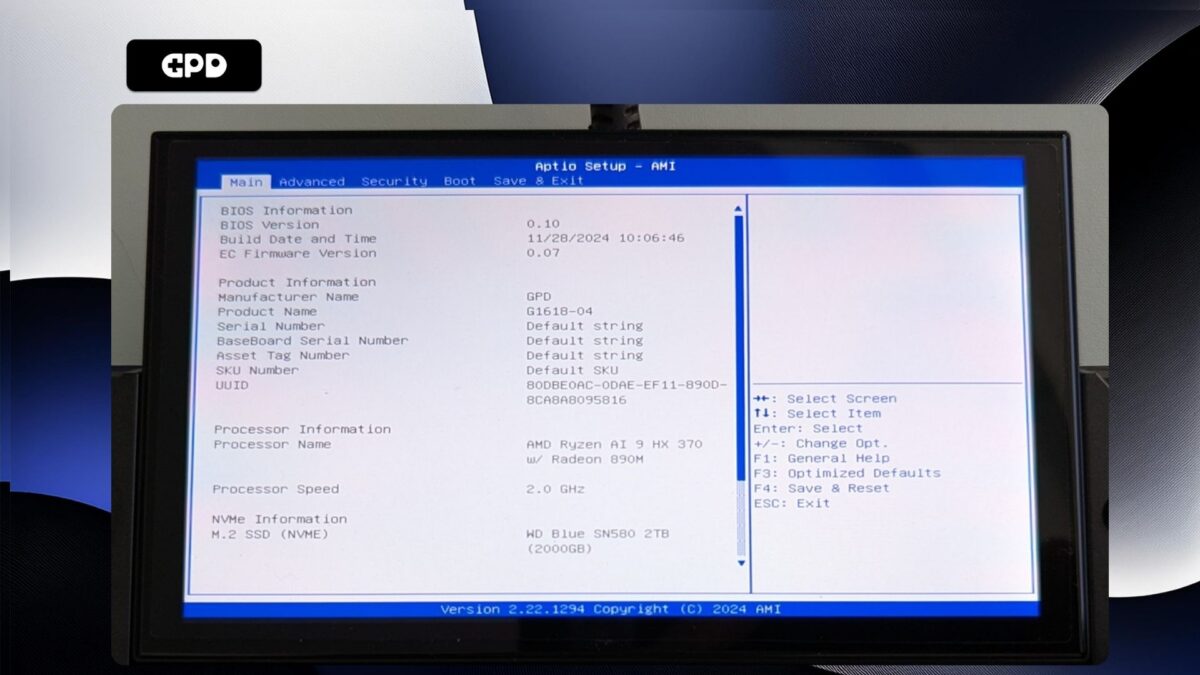
اضغط على مفتاح الس هم لليمين لتغيير القائمة إلى متقدم. ثم اضغط على مفتاح السهم لأسفل لتمييز تكوين الذاكرة واضغط على مفتاح Enter لتحديده.

ستتمكن فقط من تحديد سرعة ساعة بيانات الذاكرة القصوى، اضغط على Enter لاختيارها. ستظهر قائمة بسرعات الساعة المتاحة. قم بتمييز سرعة الساعة التي تريدها واضغط على Enter لتحديدها.

اضغط الآن على مفتاح ESC حتى تعود إلى صفحة BIOS المتقدمة . اضغط على مفتاح السهم الأيمن للتغيير إلى قائمة حفظ وخروج. قم بتمييز حفظ وخروج ثم اختر نعم لحفظ التكوين والخروج من BIOS.
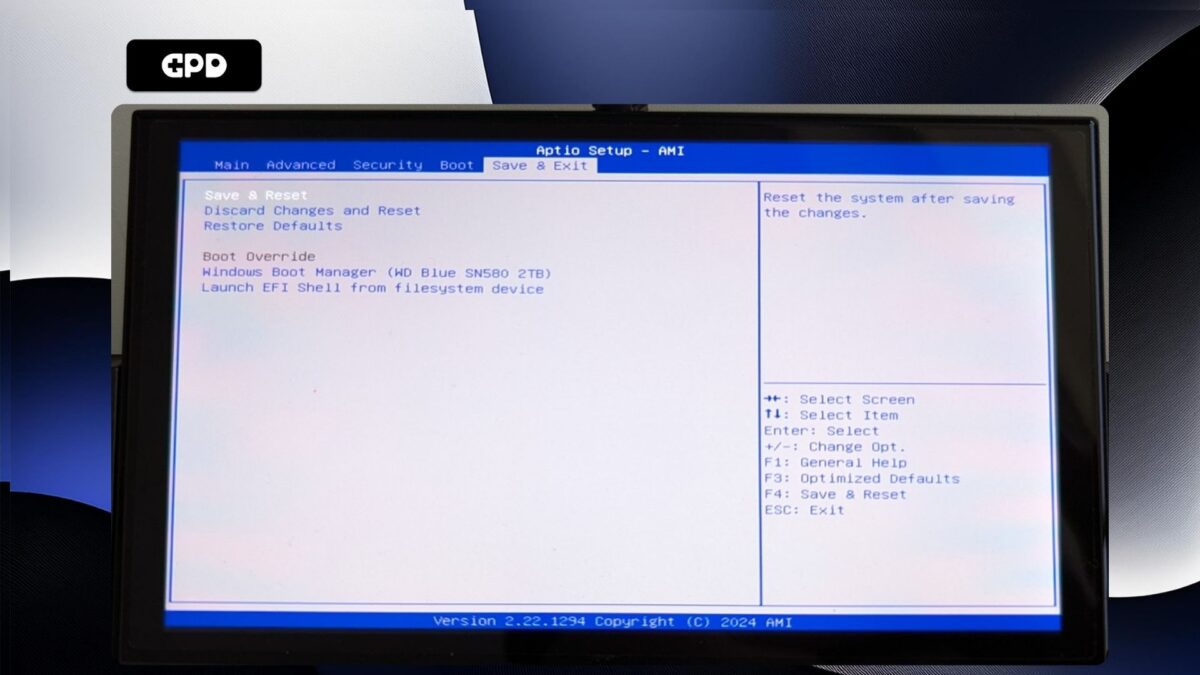
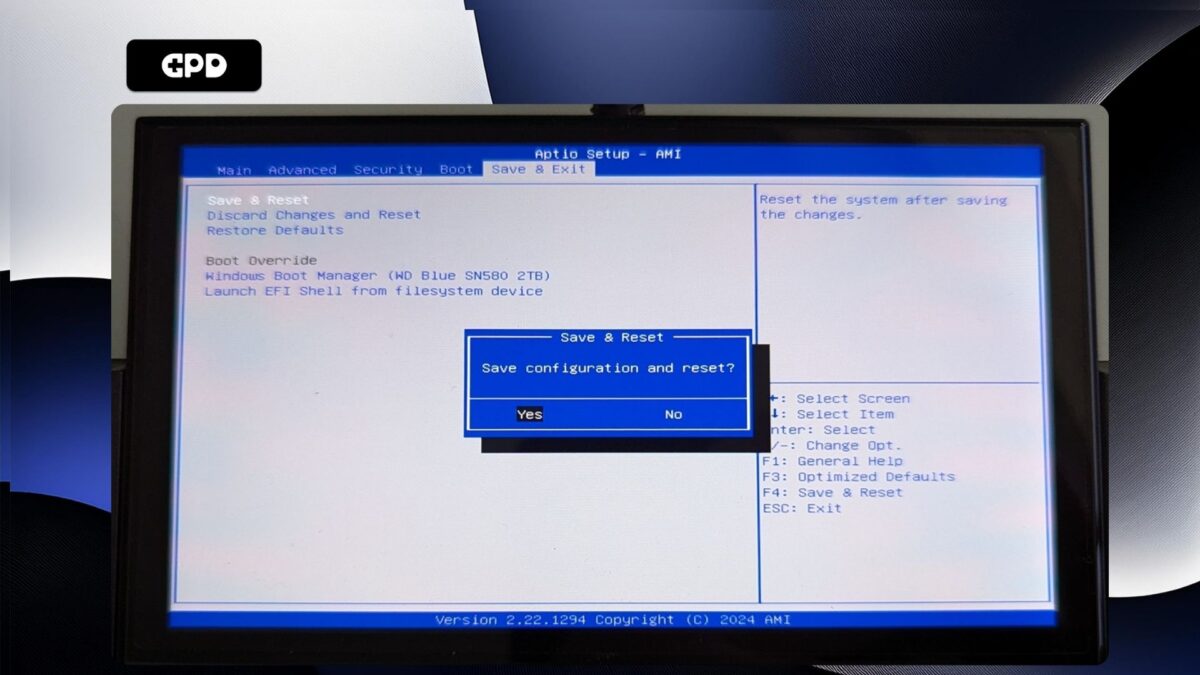
سيتم الآن إعادة تشغيل جهازك GPD WIN 4 2025. في بعض الأحيان، قد يستغرق الأمر وقتًا أطول قليلاً للتشغيل في المرة الأولى بعد إجراء تغييرات في BIOS. امنحه بضع لحظات وستتمكن من متابعة استخدام جهاز Pocket 4 الخاص بك.
GPD Pocket 4 #
قم بتشغيل GPD Pocket 4 واضغط على مفتاح ESC على لوحة المفاتيح حتى تظهر صفحة BIOS الرئيسية.
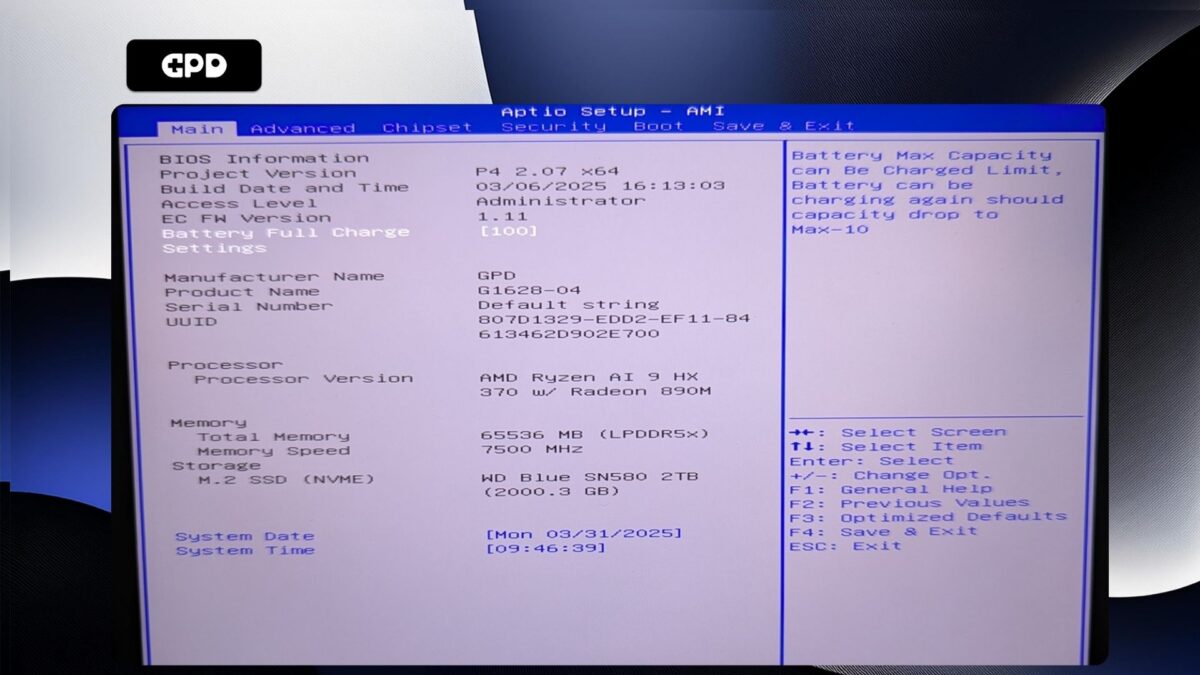
اضغط على مفتاح الس هم لليمين لتغيير القائمة إلى متقدم. ثم اضغط على مفتاح السهم لأسفل لتمييز AMD CBS واضغط على مفتاح Enter لتحديده.
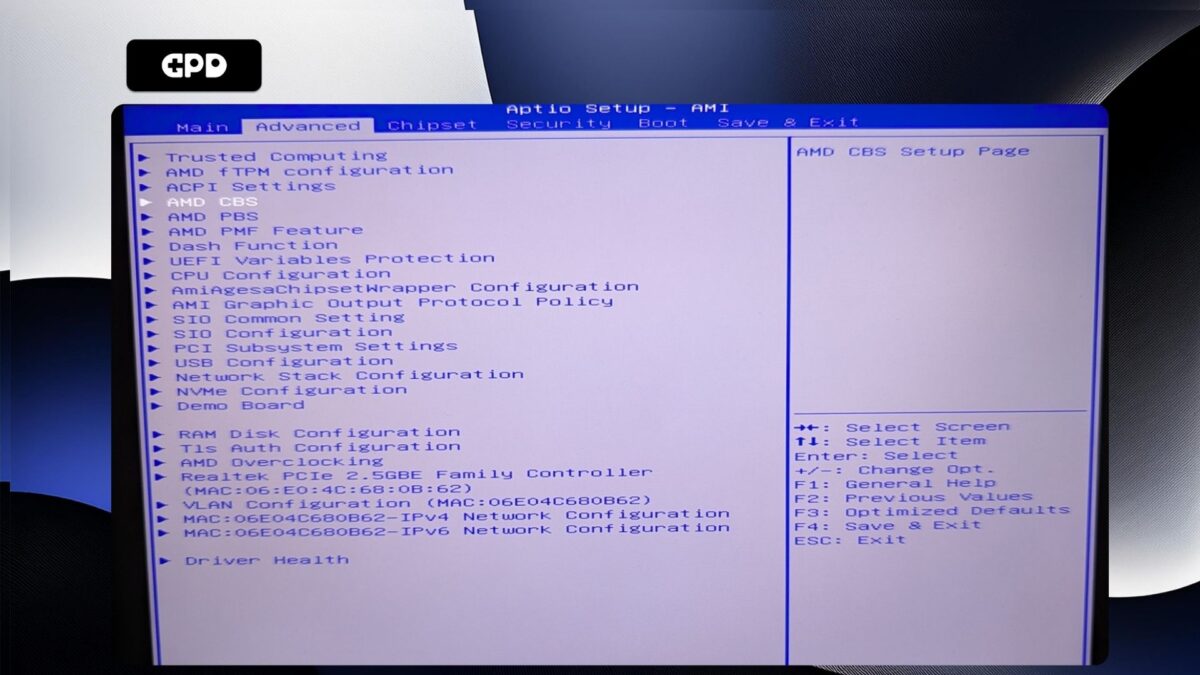
اضغط على مفتاح السهم لأسفل لتمييز خيارات UMC المشتركة واضغط على Enter لتحديدها.
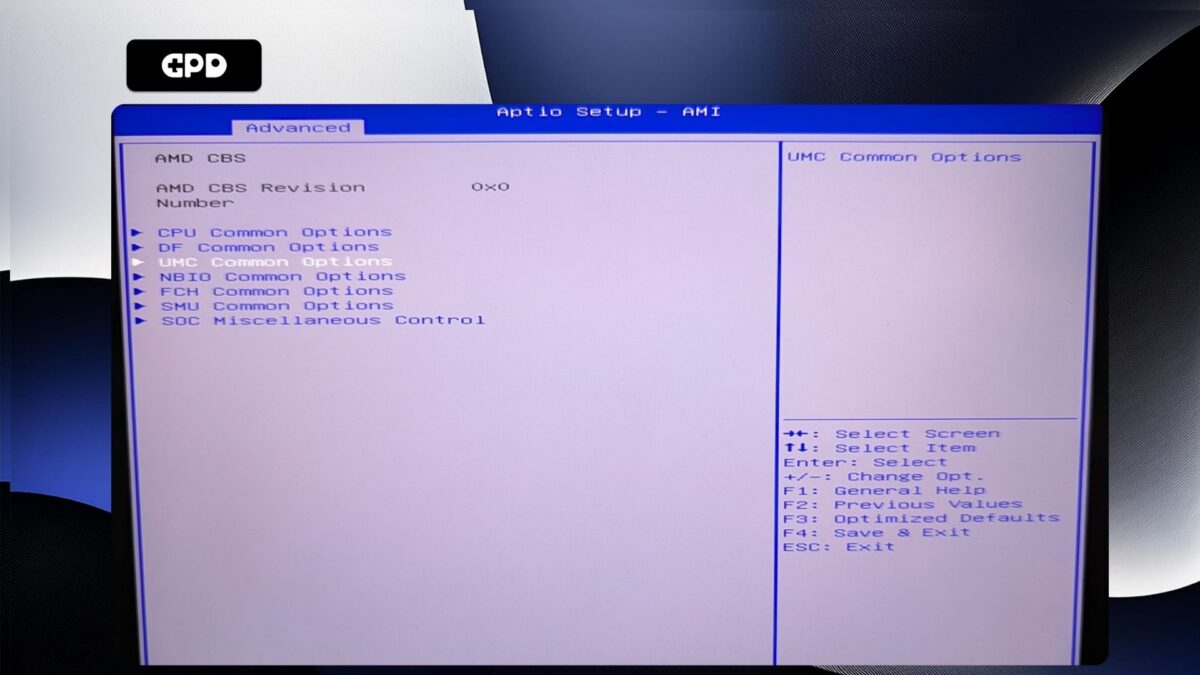
قم بتمييز تكوين توقيت LPDDR واضغط على Enter لتحديده.
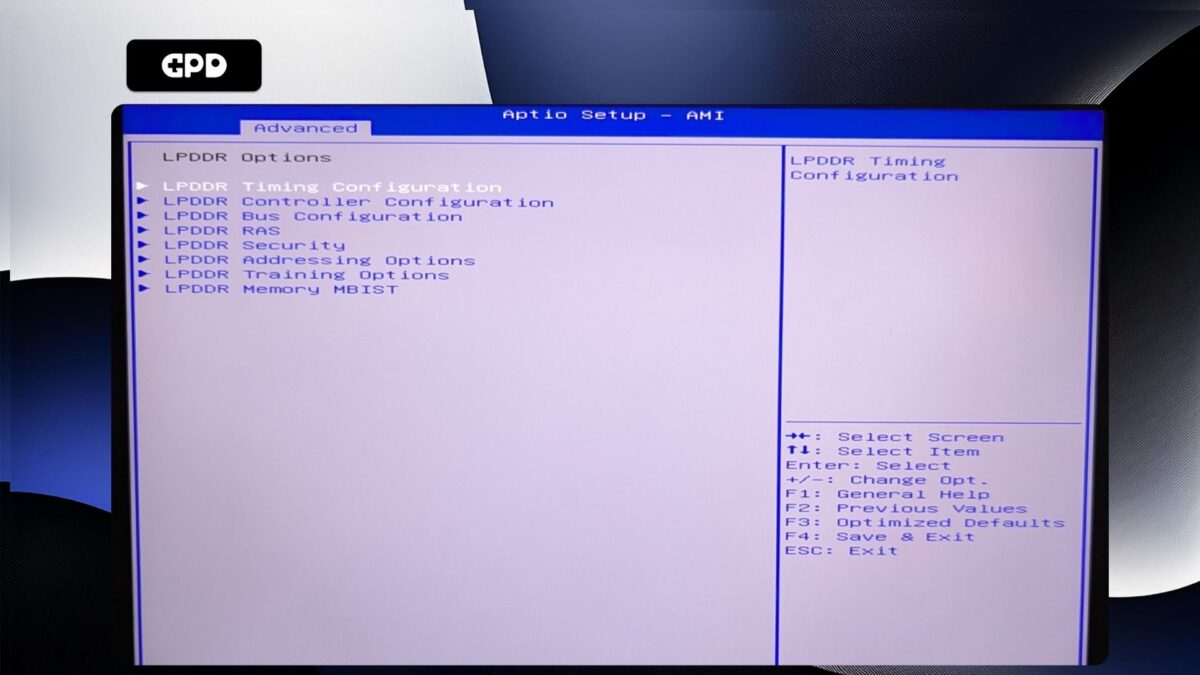
ستظهر لك الآن شاشة تحذير. يرجى قراءتها والضغط على مفتاح السهم لأسفل لتمرير النص. قم بتمييز قبول واضغط على Enter لتحديده.
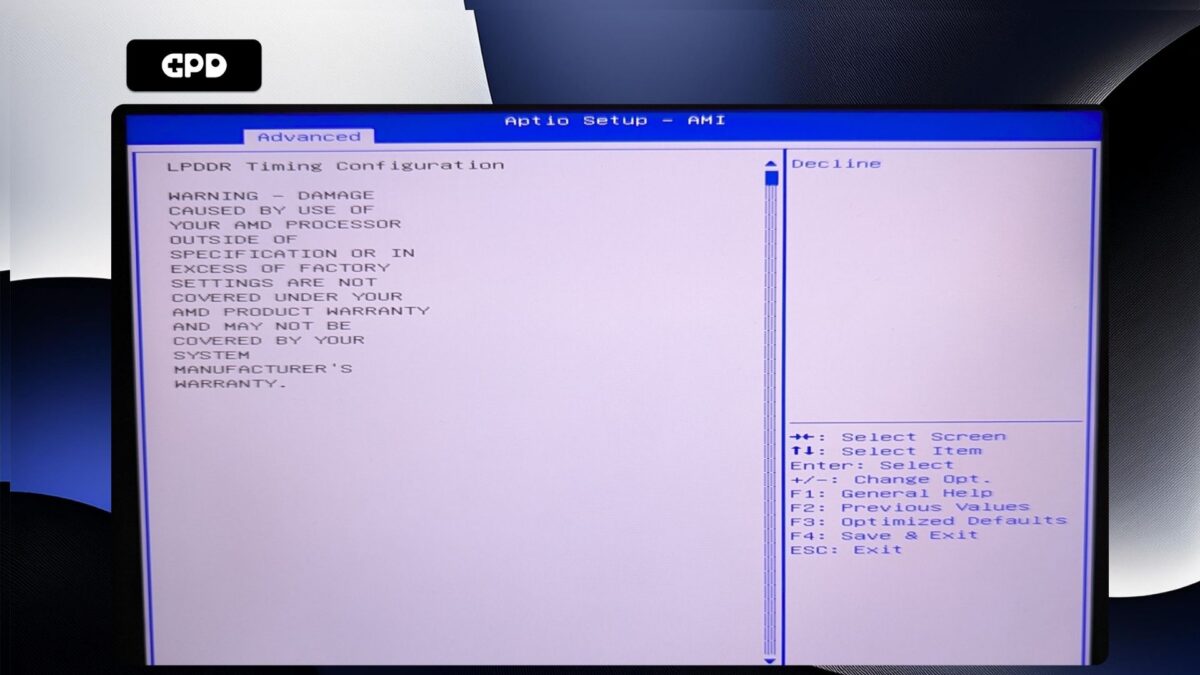
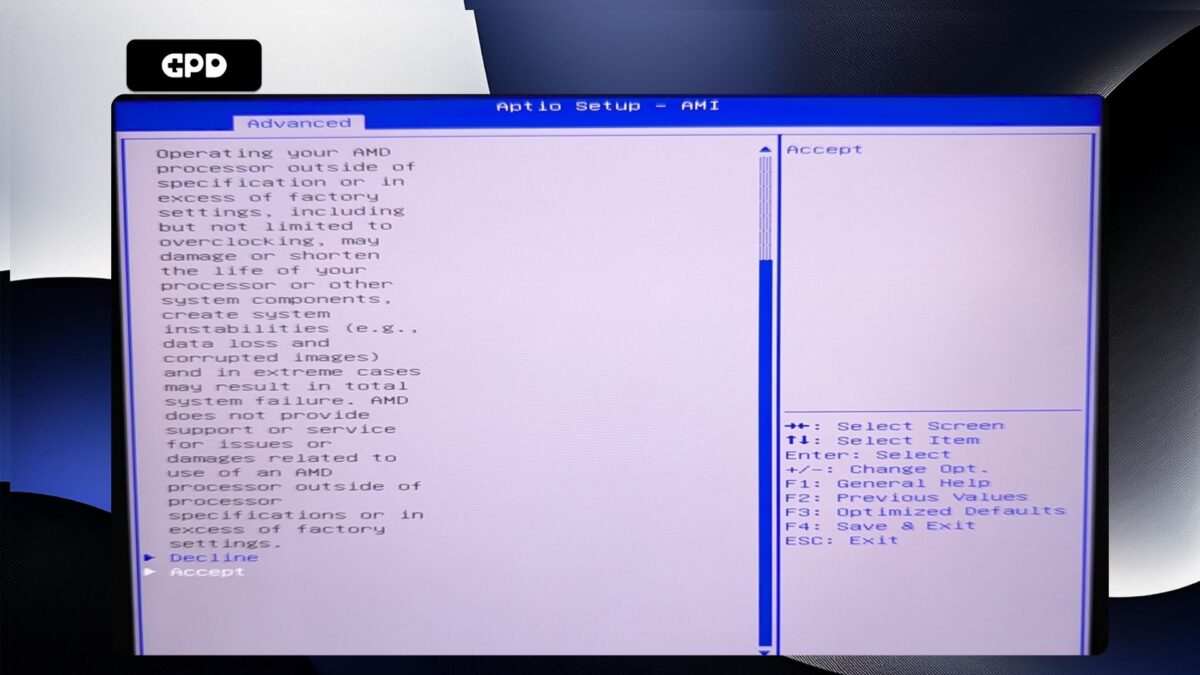
قم بتمييز إعدادات توقيت الذاكرة النشطة واضغط على Enter لتحديدها. ثم قم بتمييز ممكّن واضغط على Enter لتحديده.
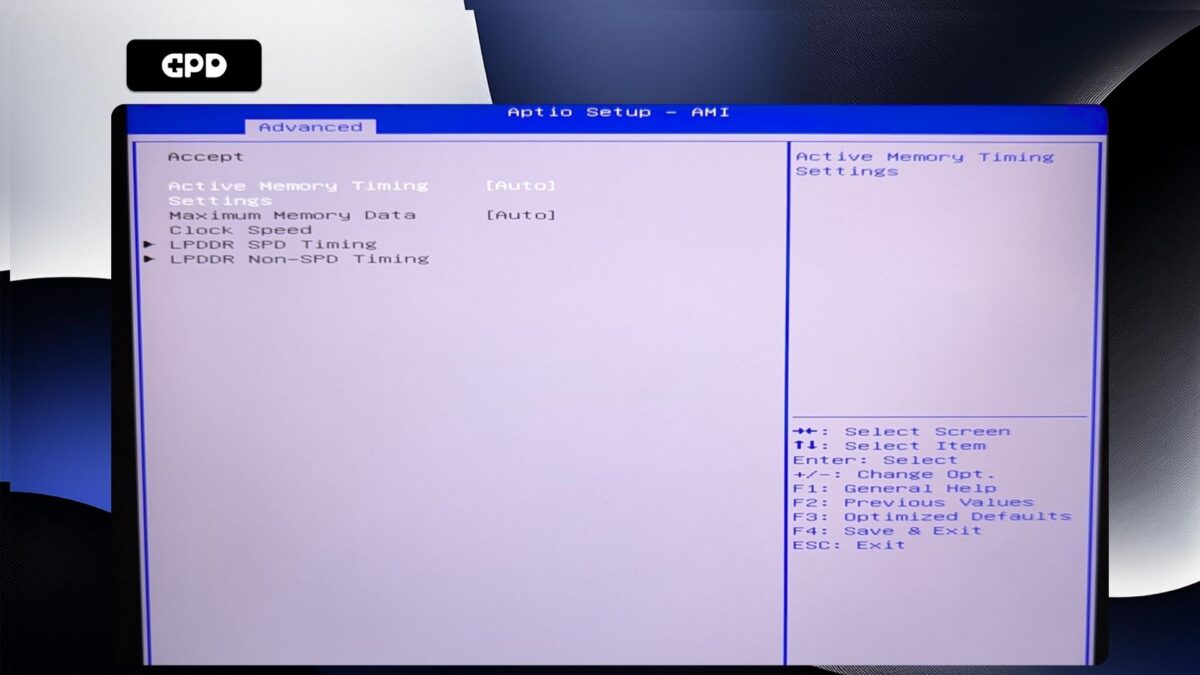
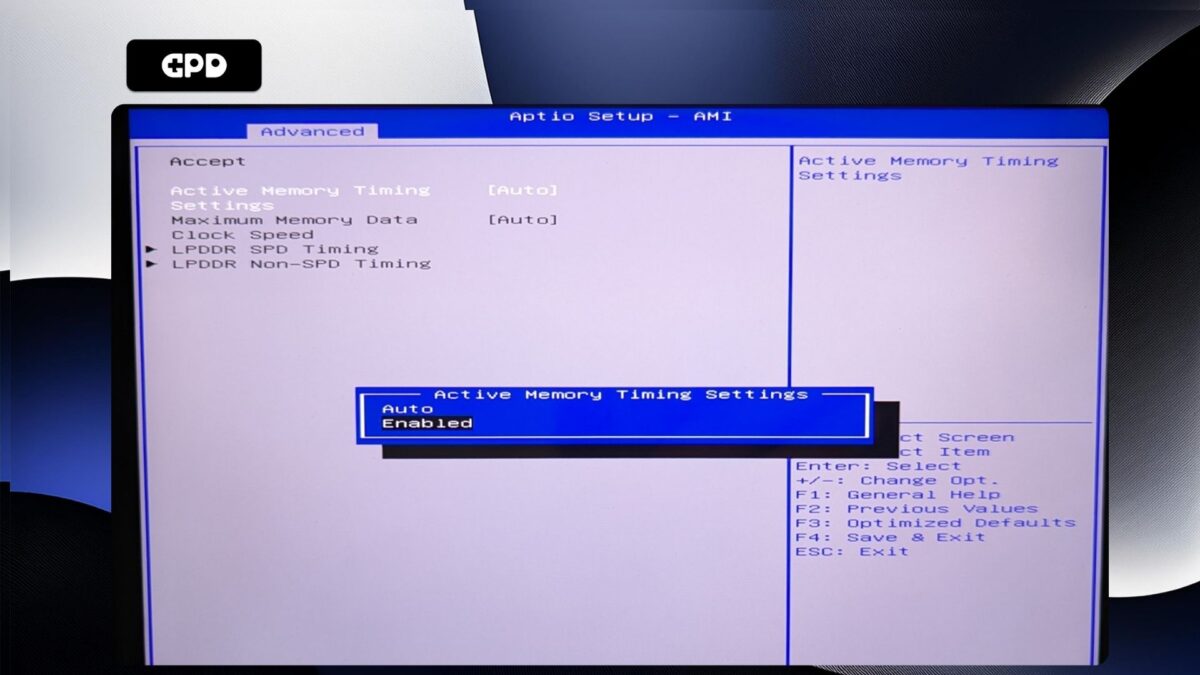
قم بتمييز الحد الأقصى لسرعة ساعة بيانات الذاكرة القصوى واضغط على Enter لتحديدها.
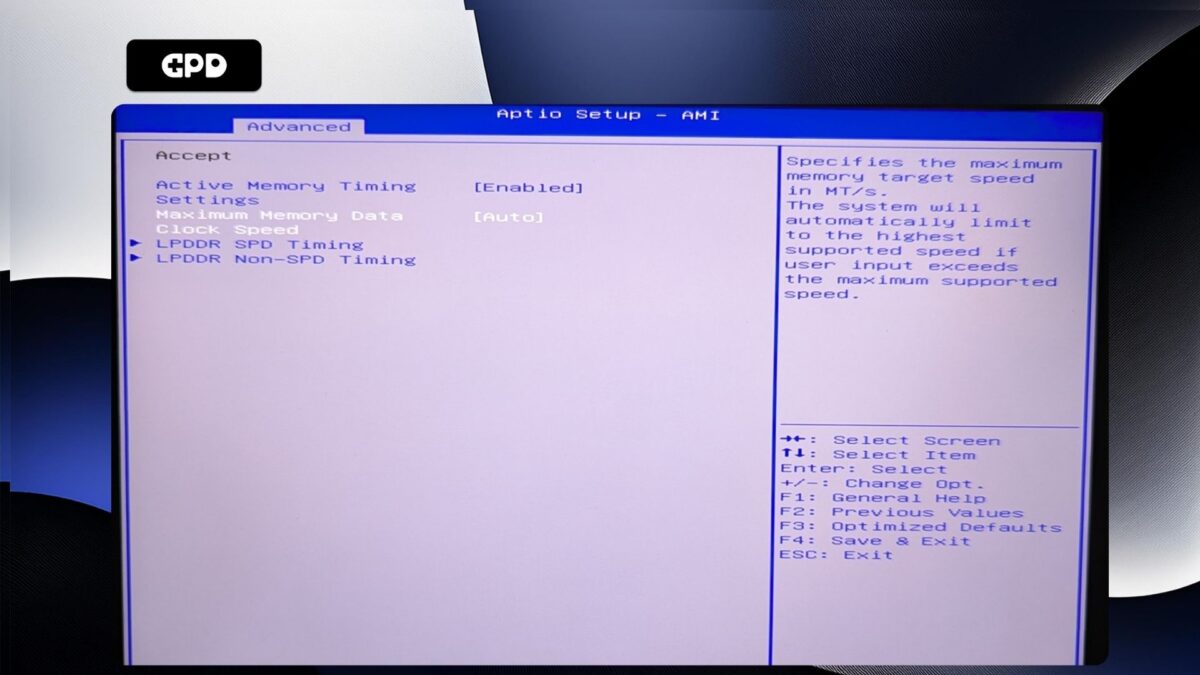
ستظهر قائمة بخيارات سرعة الساعة. قم بتمييز سرعة الساعة التي تريدها واضغط على Enter لتحديدها. يُرجى ملاحظة أنه لا تضبط سرعة الساعة أعلى من 7500 ميغابايت/ثانية لأن ذلك سيؤدي إلى عدم استقرار النظام مع إعادة التشغيل والإيقاف العشوائي.
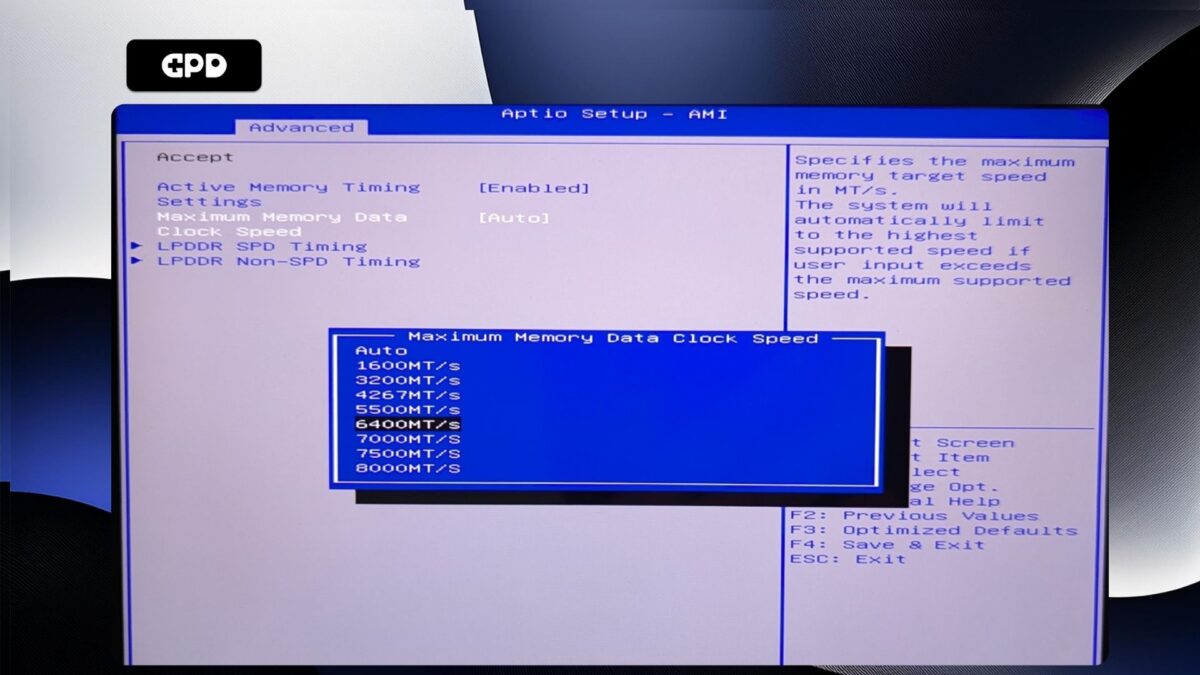
اضغط الآن على مفتاح ESC حتى تعود إلى صفحة BIOS المتقدمة . اضغط على مفتاح السهم الأيمن للتغيير إلى قائمة حفظ وخروج. قم بتمييز حفظ وخروج ثم اختر نعم لحفظ التكوين والخروج من BIOS.
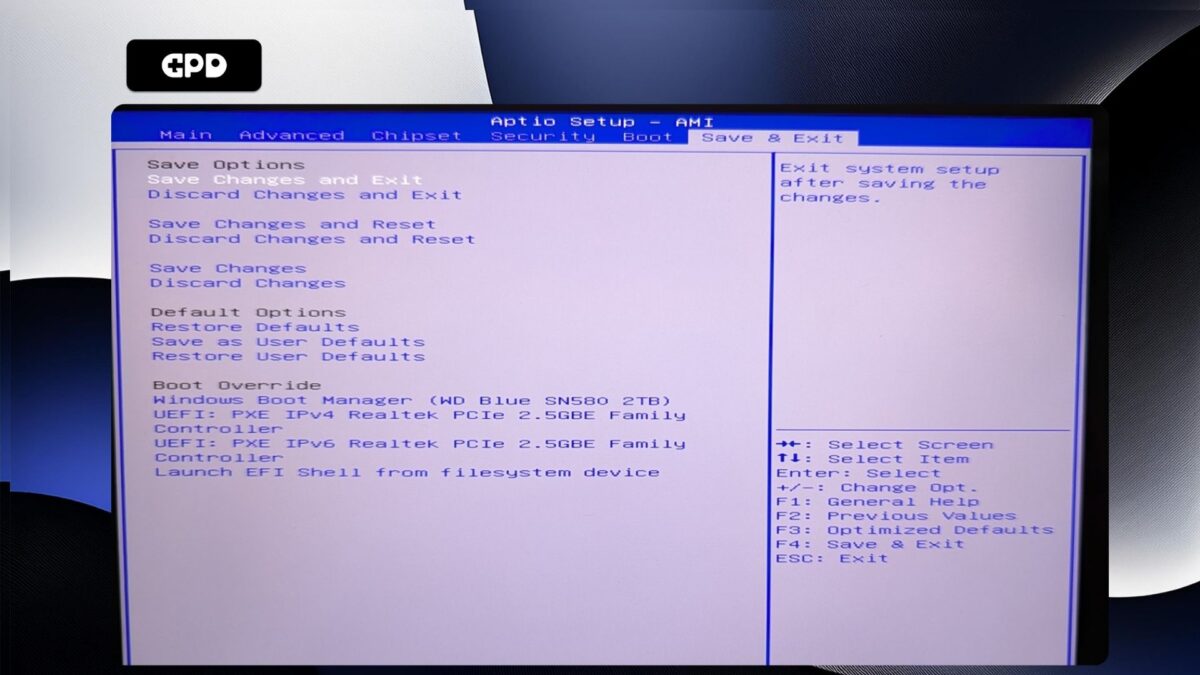
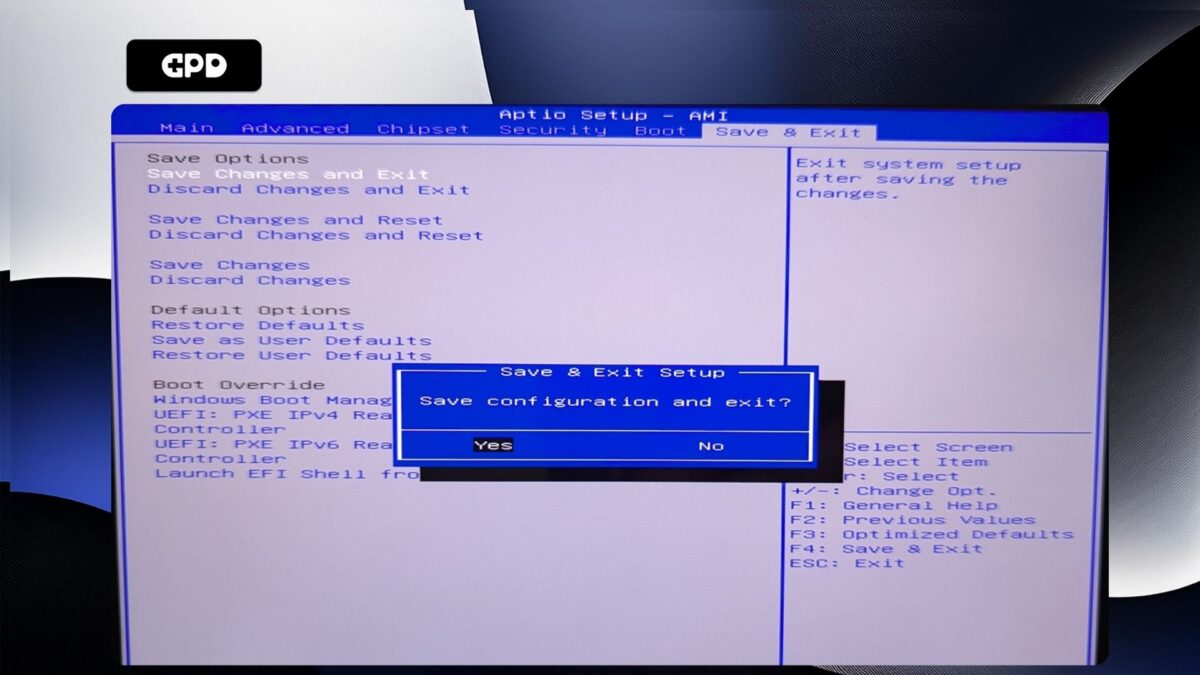
سيتم الآن إعادة تشغيل جهازك GPD Pocket 4. في بعض الأحيان، قد يستغرق الأمر وقتًا أطول قليلاً للتشغيل في المرة الأولى بعد إجراء تغييرات في BIOS. امنحه بضع لحظات وستتمكن من متابعة استخدام جهاز Pocket 4 الخاص بك.
GPD WIN ماكس 2 2025 #
قم بتشغيل GPD WIN MAX 2 2025 واضغط على مفتاح DEL على لوحة المفاتيح حتى تظهر صفحة BIOS الرئيسية.
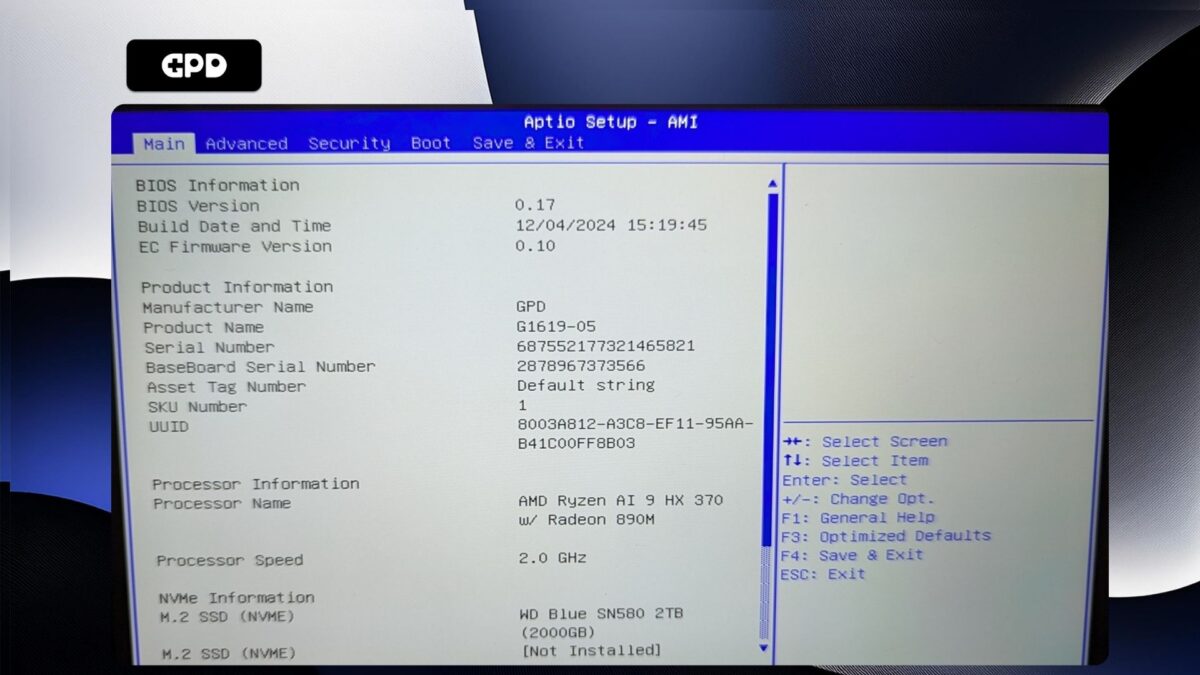
اضغط على مفتاح الس هم لليمين لتغيير القائمة إلى متقدم. ثم اضغط على مفتاح السهم لأسفل لتمييز تكوين الذاكرة واضغط على مفتاح Enter لتحديده.
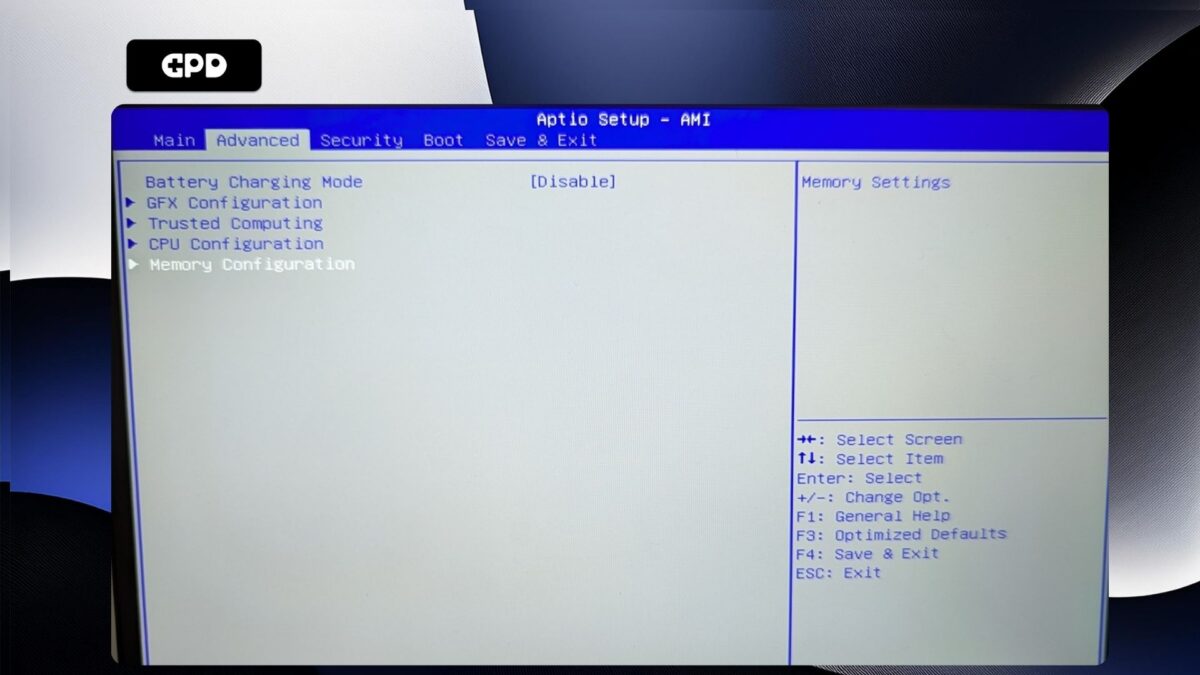
ستتمكن فقط من تحديد الحد الأقصى لسرعة ساعة بيانات الذاكرة، اضغط على Enter لاختيارها.
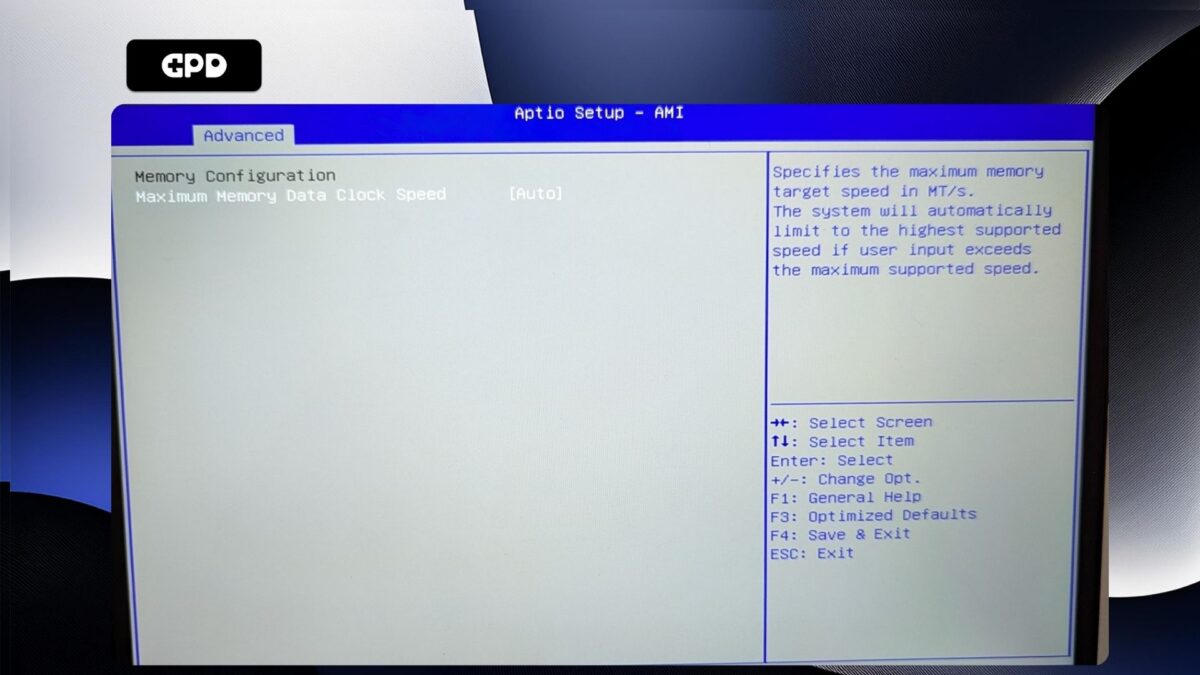
ستظهر قائمة بسرعات الساعة المتاحة. قم بتمييز سرعة الساعة التي تريدها واضغط على Enter لتحديدها.
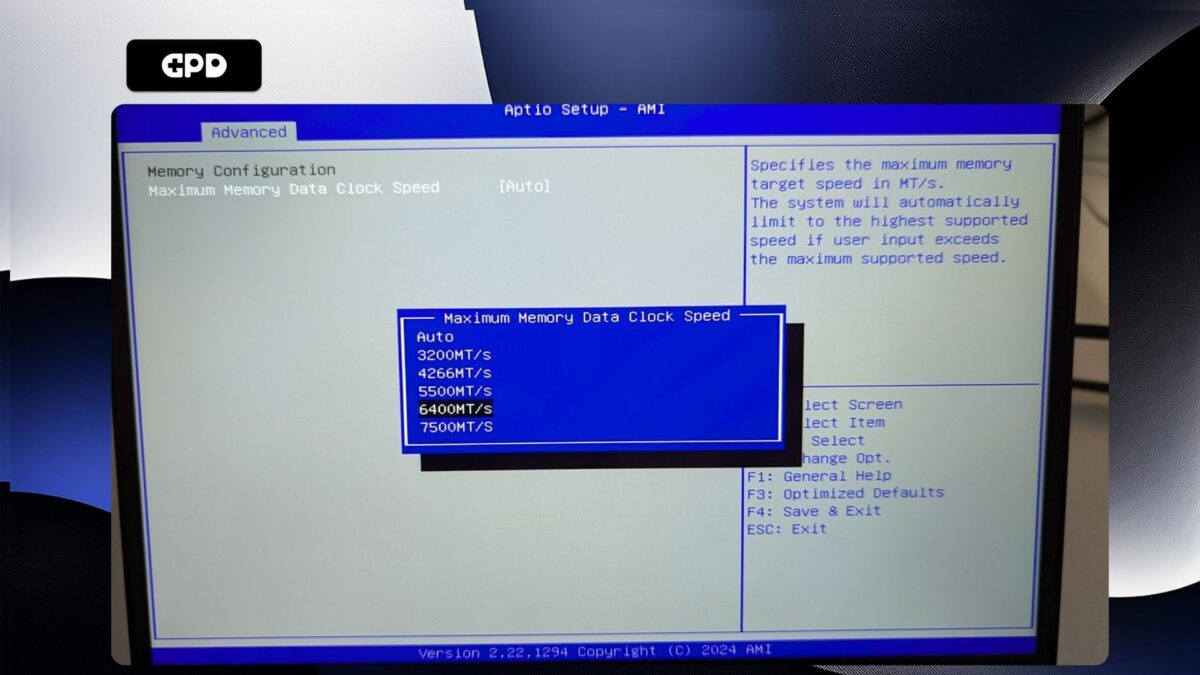
اضغط الآن على مفتاح ESC حتى تعود إلى صفحة BIOS المتقدمة . اضغط على مفتاح السهم الأيمن للتغيير إلى قائمة حفظ وخروج. قم بتمييز حفظ وخروج ثم اختر نعم لحفظ التكوين والخروج من BIOS.

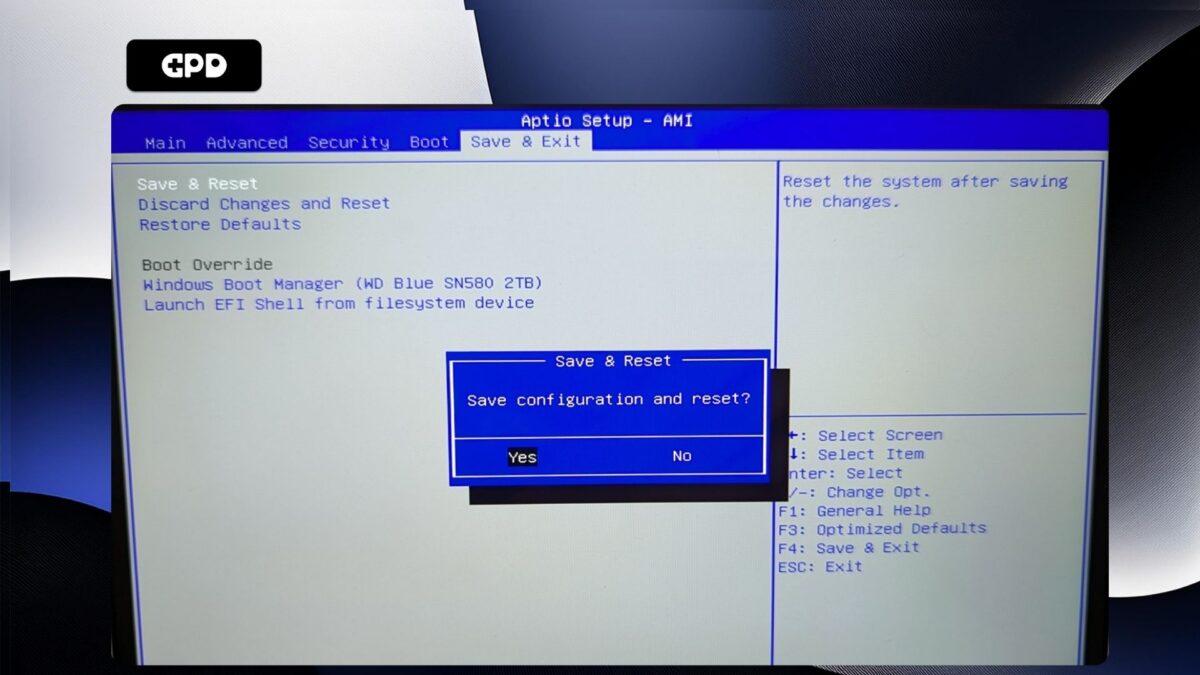
سيتم الآن إعادة تشغيل جهازك GPD WIN MAX 2 2025. قد يستغرق الأمر أحيانًا وقتًا أطول قليلاً للتشغيل في المرة الأولى بعد إجراء تغييرات في BIOS. امنحه بضع لحظات وستتمكن من متابعة استخدام جهاز WIN MAX 2 2025.
GPD WIN ميني 2025 #
قم بتشغيل GPDWIN Mini 2025 واضغط على مفتاح ESC على لوحة المفاتيح حتى تظهر صفحة BIOS الرئيسية.
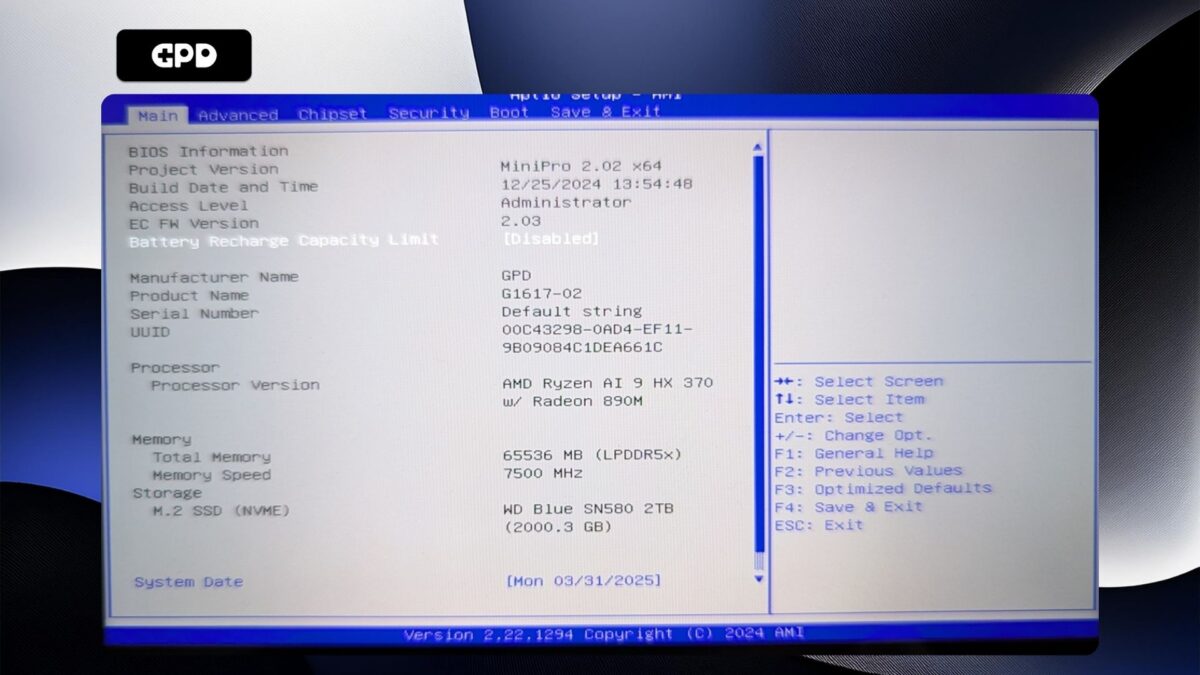
اضغط على مفتاح الس هم لليمين لتغيير القائمة إلى متقدم. ثم اضغط على مفتاح السهم لأسفل لتمييز AMD CBS واضغط على مفتاح Enter لتحديده.
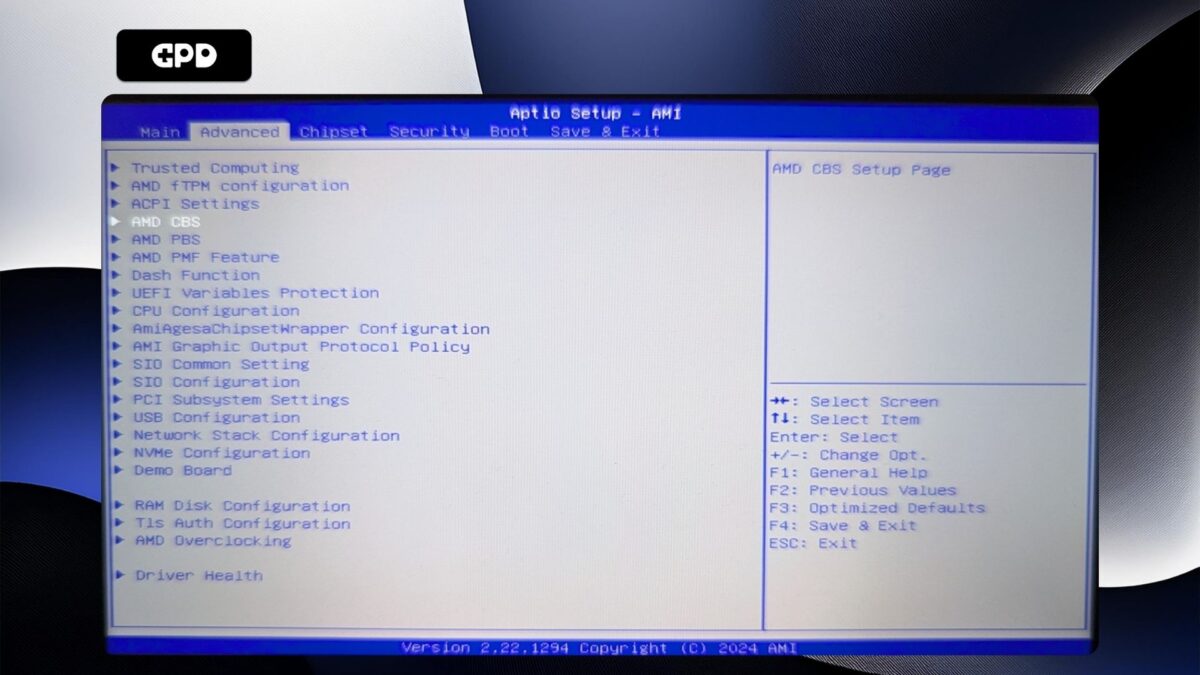
اضغط على مفتاح السهم لأسفل لتمييز خيارات UMC المشتركة واضغط على Enter لتحديدها.
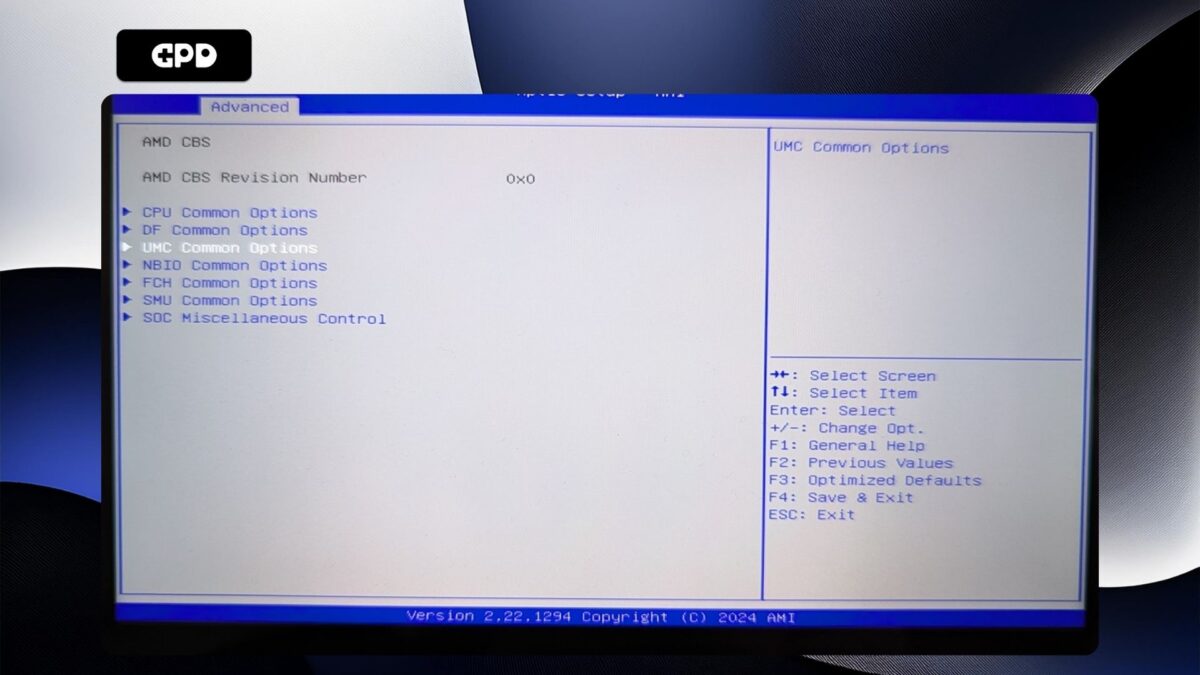
لن تكون قادرًا على التنقل في هذه القائمة، لذا امض قدمًا واضغط على Enter في خيارات LPDDR.

قم بتمييز تكوين توقيت LPDDR واضغط على Enter لتحديده.
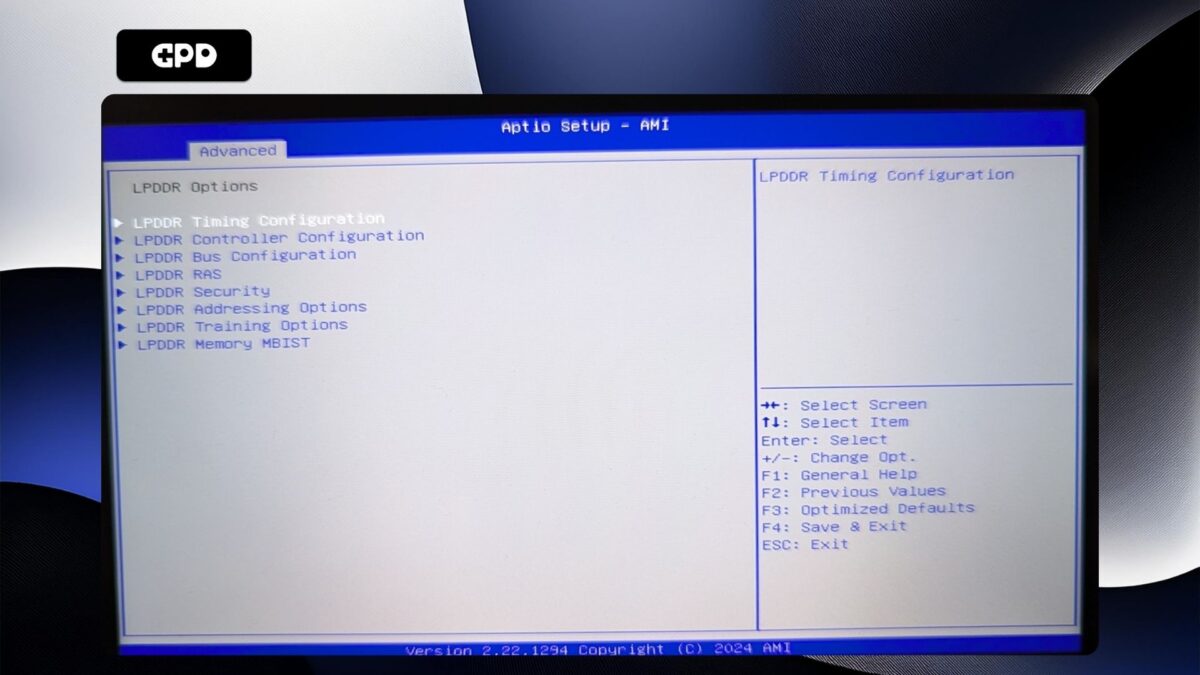
ستظهر لك الآن شاشة تحذير. يرجى قراءتها والضغط على مفتاح السهم لأسفل لتمرير النص. قم بتمييز قبول واضغط على Enter لتحديده.
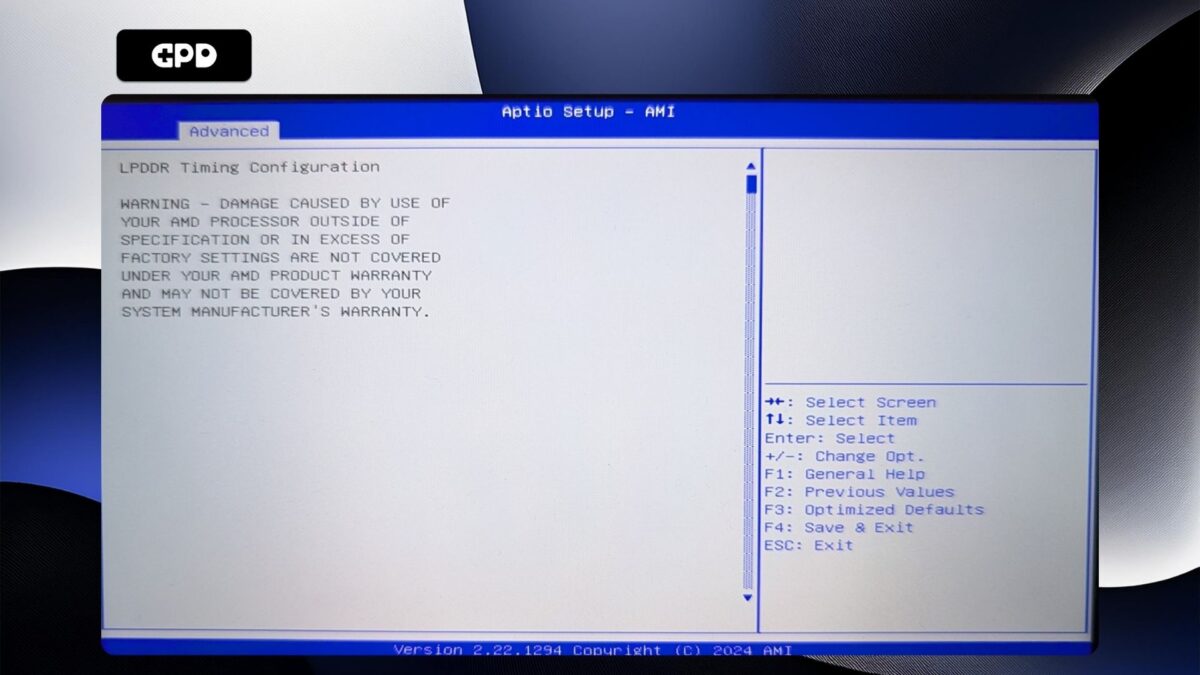
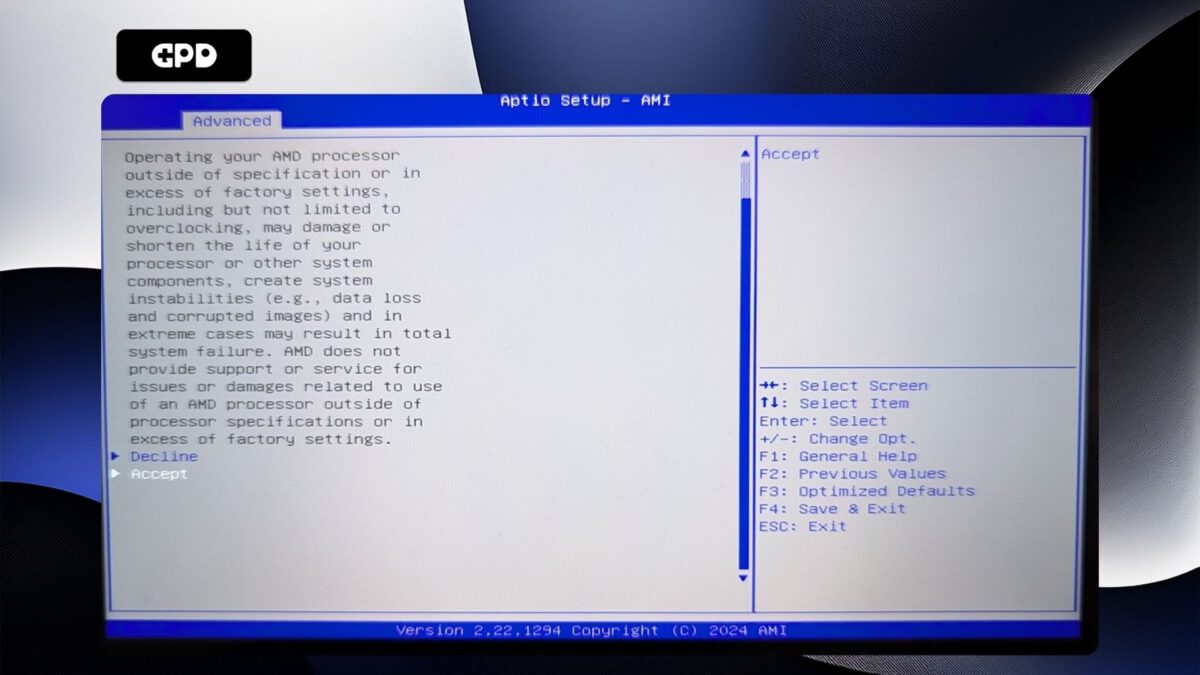
قم بتمييز إعدادات توقيت الذاكرة النشطة واضغط على Enter لتحديدها. ثم قم بتمييز ممكّن واضغط على Enter لتحديده.
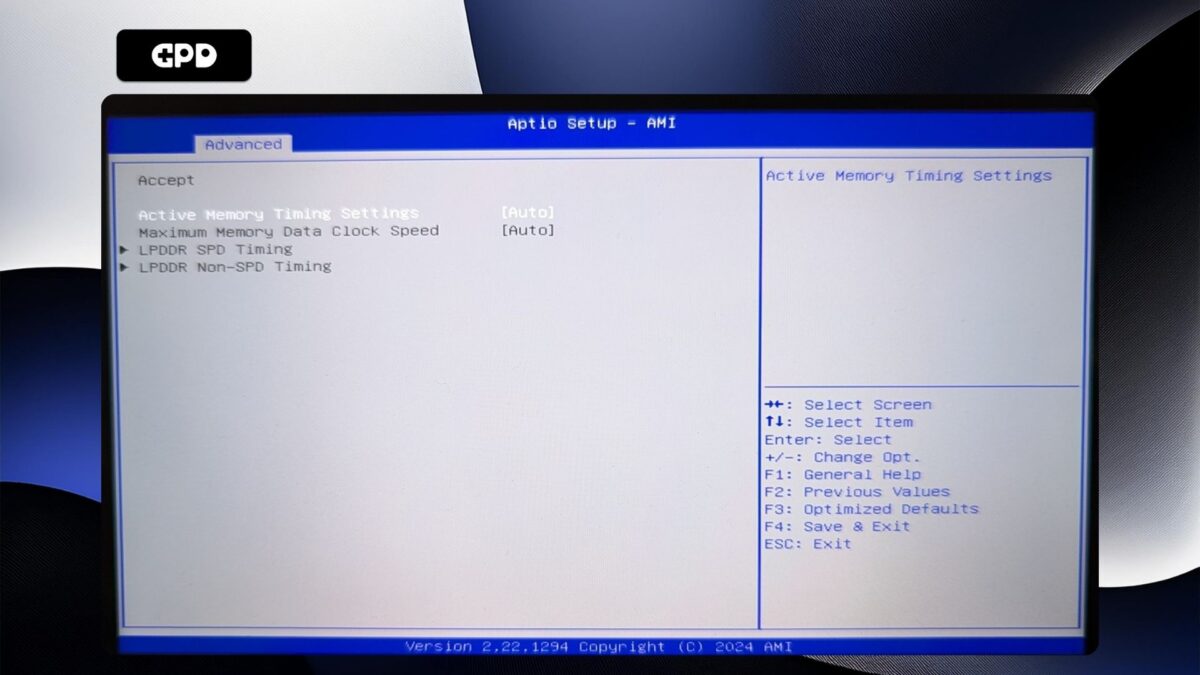
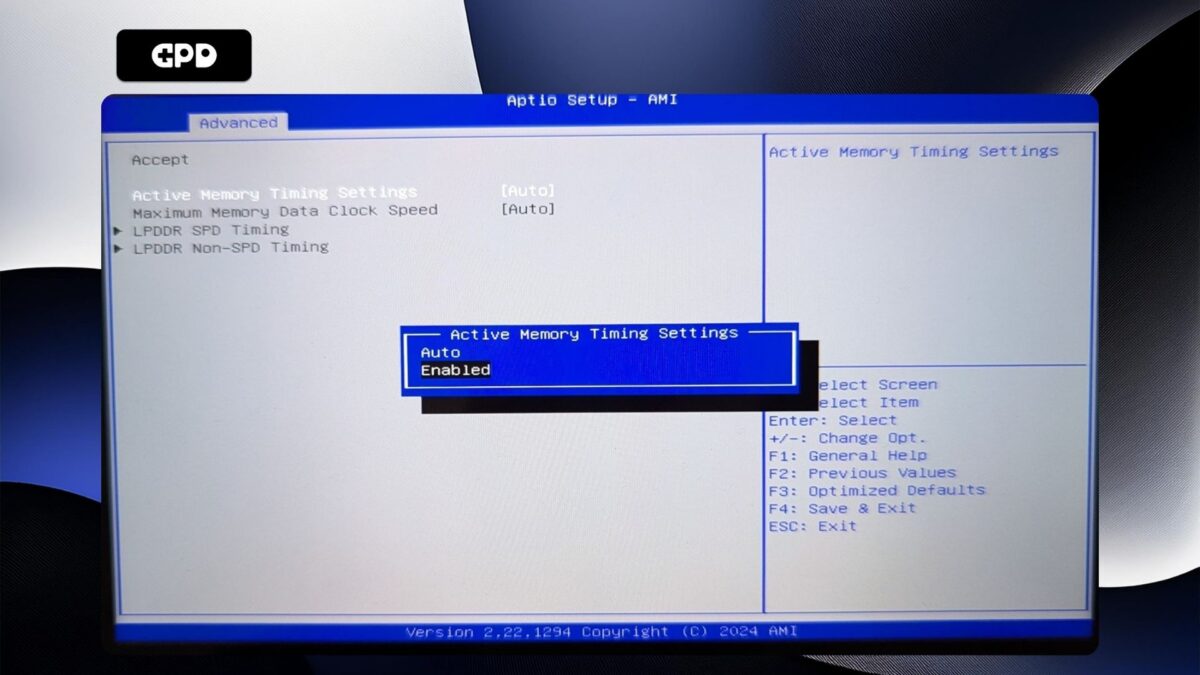
قم بتمييز أقصى سرعة لساعة بيانات الذاكرة القصوى واضغط على Enter لتحديدها.
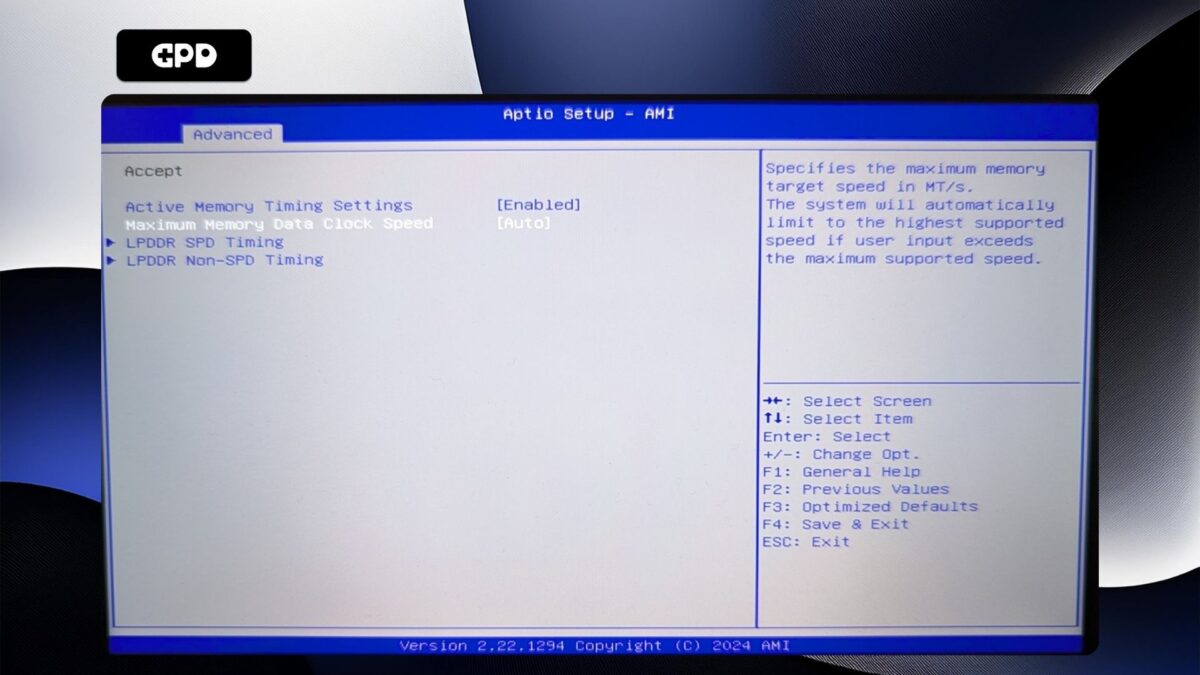
ستظهر قائمة بخيارات سرعة الساعة. قم بتمييز سرعة الساعة التي تريدها واضغط على Enter لتحديدها. يُرجى ملاحظة أنه لا تضبط سرعة الساعة أعلى من 7500 ميغابايت/ثانية لأن هذا سيتسبب في عدم استقرار النظام مع إعادة التشغيل والإيقاف العشوائي.

اضغط الآن على مفتاح ESC حتى تعود إلى صفحة BIOS المتقدمة . اضغط على مفتاح السهم الأيمن للتغيير إلى قائمة حفظ وخروج. قم بتمييز حفظ وخروج ثم اختر نعم لحفظ التكوين والخروج من BIOS.
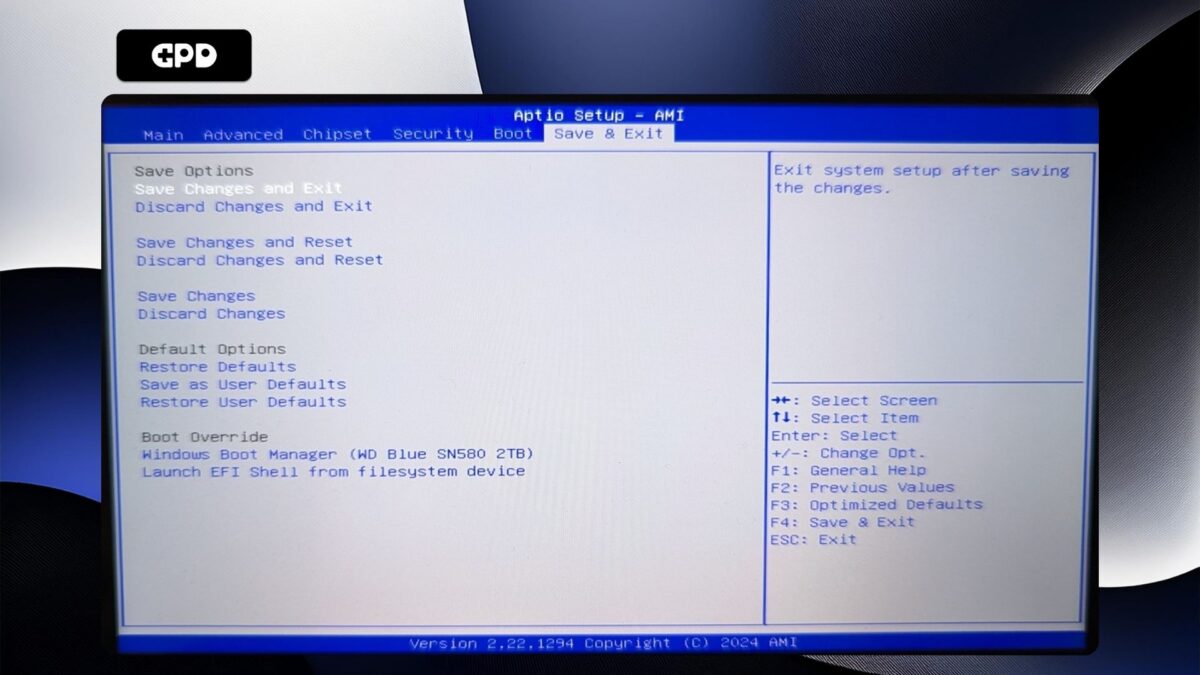
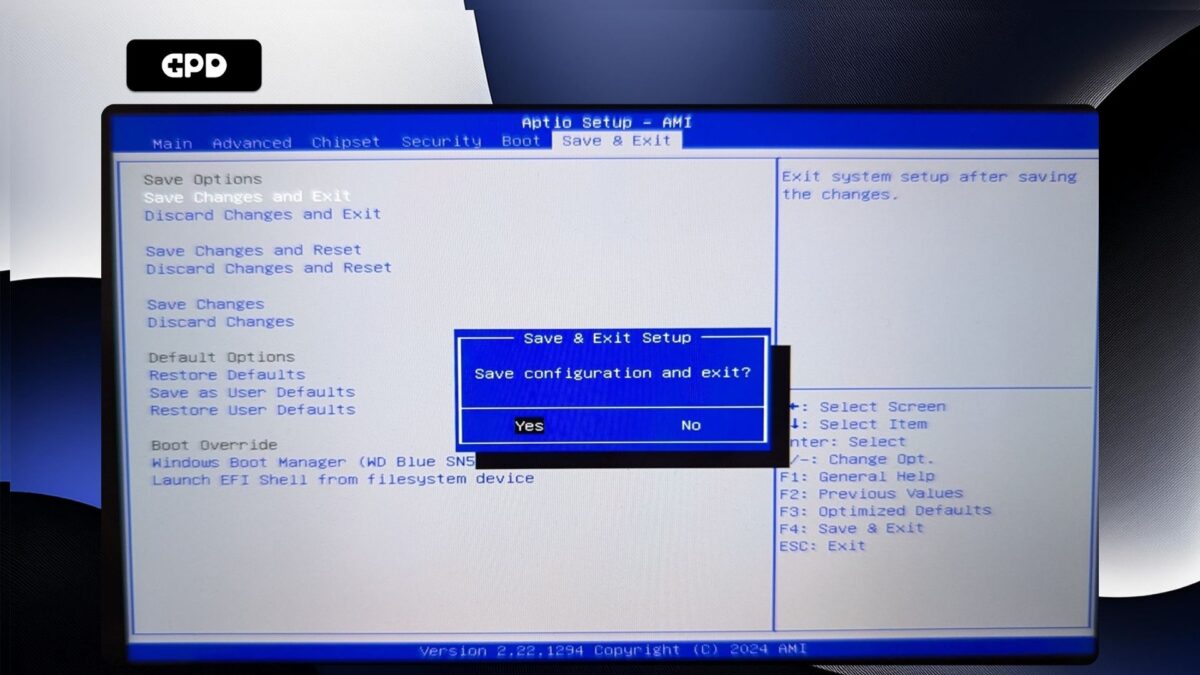
ستتم الآن إعادة تشغيل GPDWIN Mini 2025 الخاص بك. قد يستغرق الأمر أحيانًا وقتًا أطول قليلاً للتشغيل في المرة الأولى بعد إجراء تغييرات في BIOS. امنحه بضع لحظات وستتمكن من متابعة استخدام جهاز WIN Mini 2025.
ثنائي GPD #
قم بتشغيل GPD Duo واضغط على مفتاح ESC على لوحة المفاتيح حتى تظهر صفحة BIOS الرئيسية.

اضغط على مفتاح الس هم لليمين لتغيير القائمة إلى متقدم. ثم اضغط على مفتاح السهم لأسفل لتمييز AMD CBS واضغط على مفتاح Enter لتحديده.
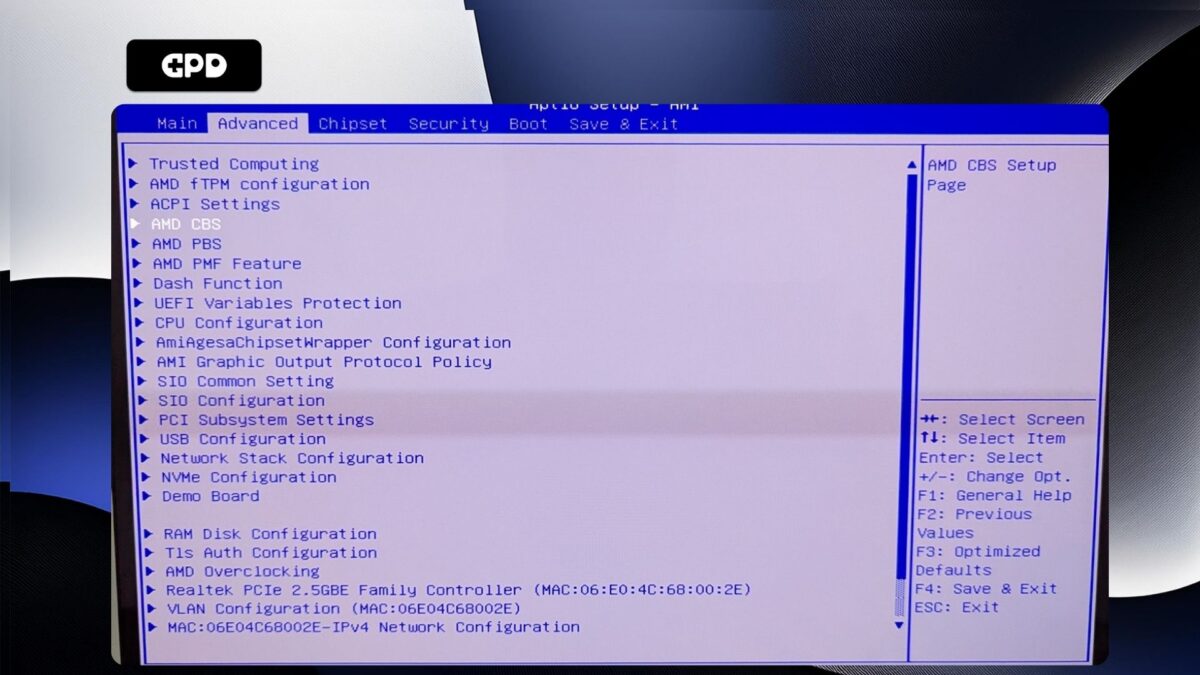
اضغط على مفتاح السهم لأسفل لتمييز خيارات UMC المشتركة واضغط على Enter لتحديدها.
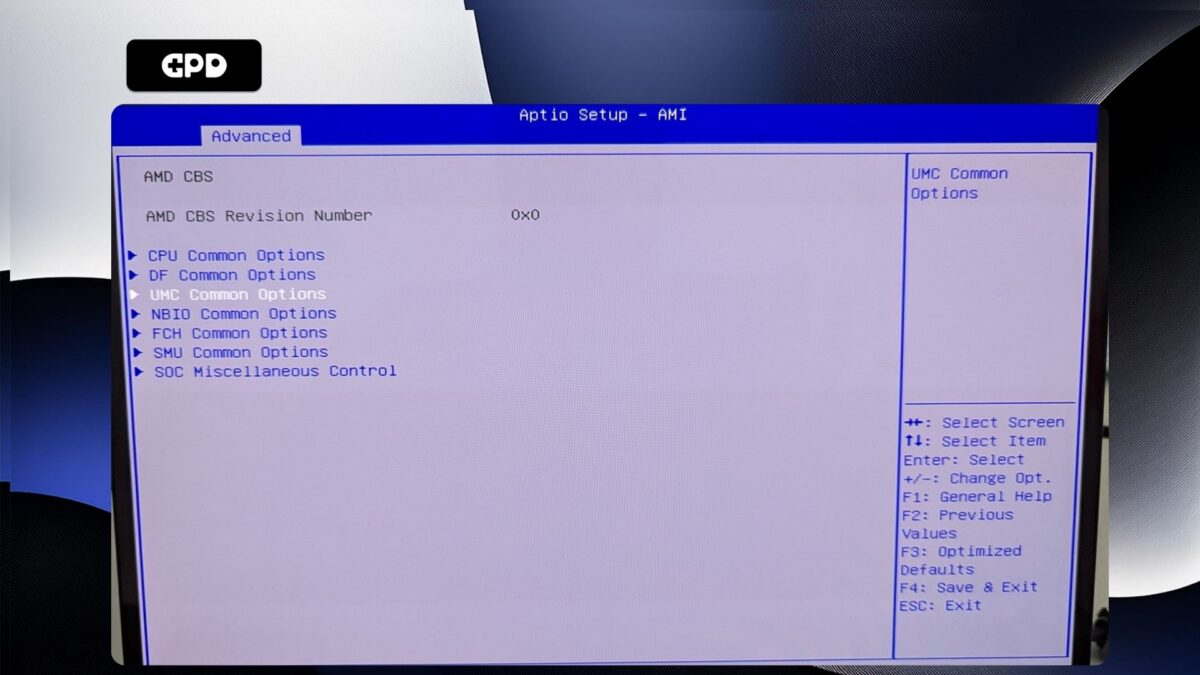
لن تكون قادرًا على التنقل في هذه القائمة، لذا امض قدمًا واضغط على Enter في خيارات LPDDR.
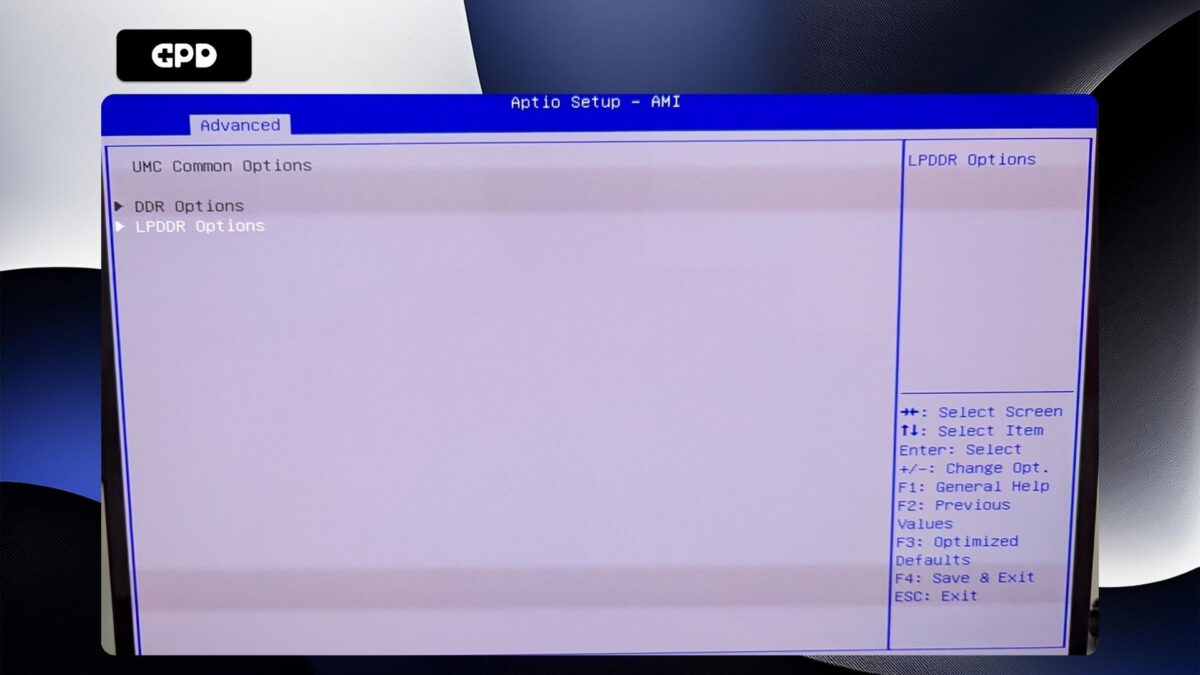
قم بتمييز تكوين توقيت LPDDR واضغط على Enter لتحديده.
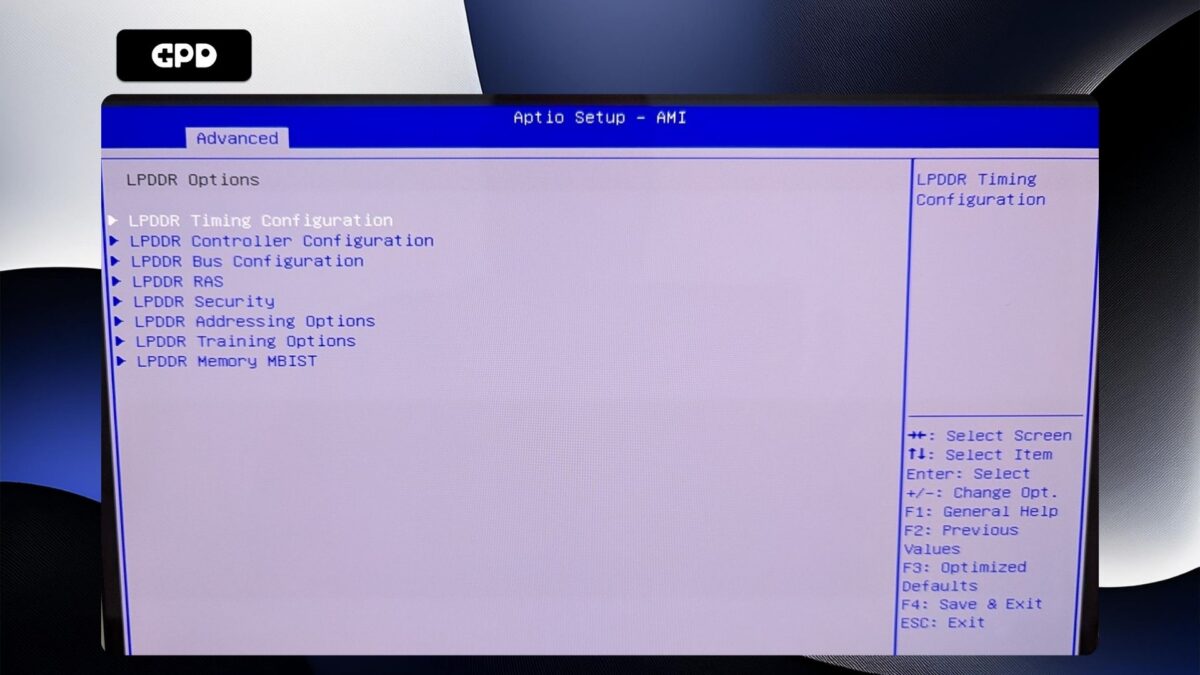
ستظهر لك الآن شاشة تحذير. يرجى قراءتها والضغط على مفتاح السهم لأسفل لتمرير النص. قم بتمييز قبول واضغط على Enter لتحديده.
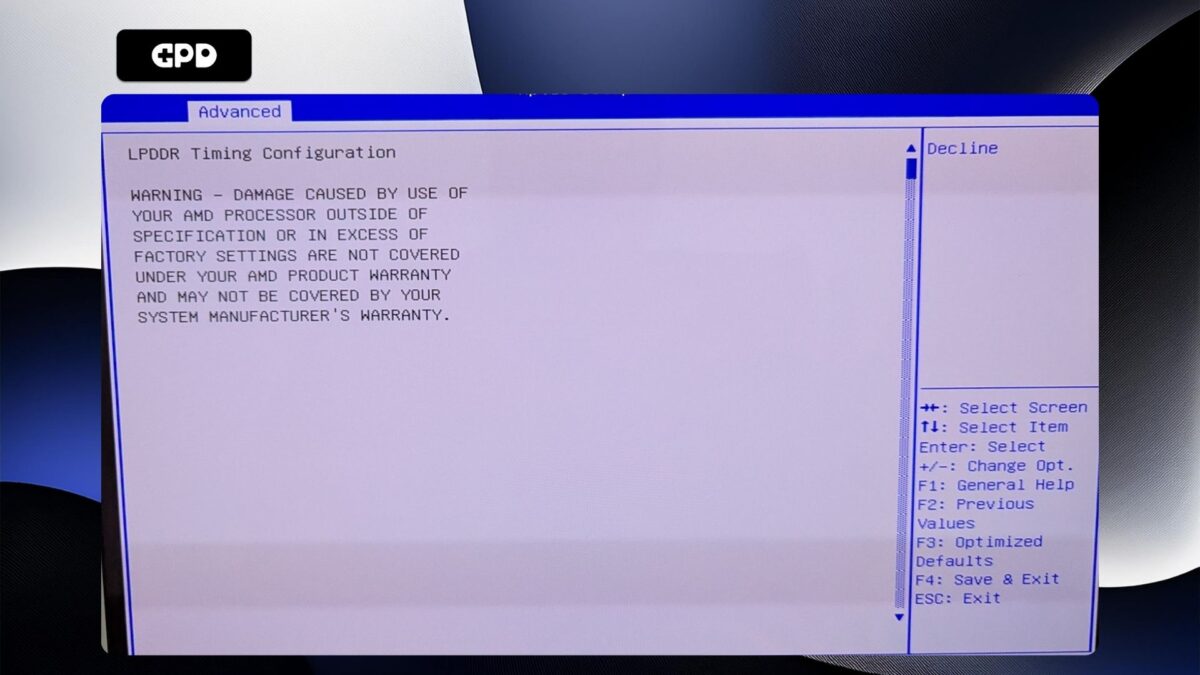
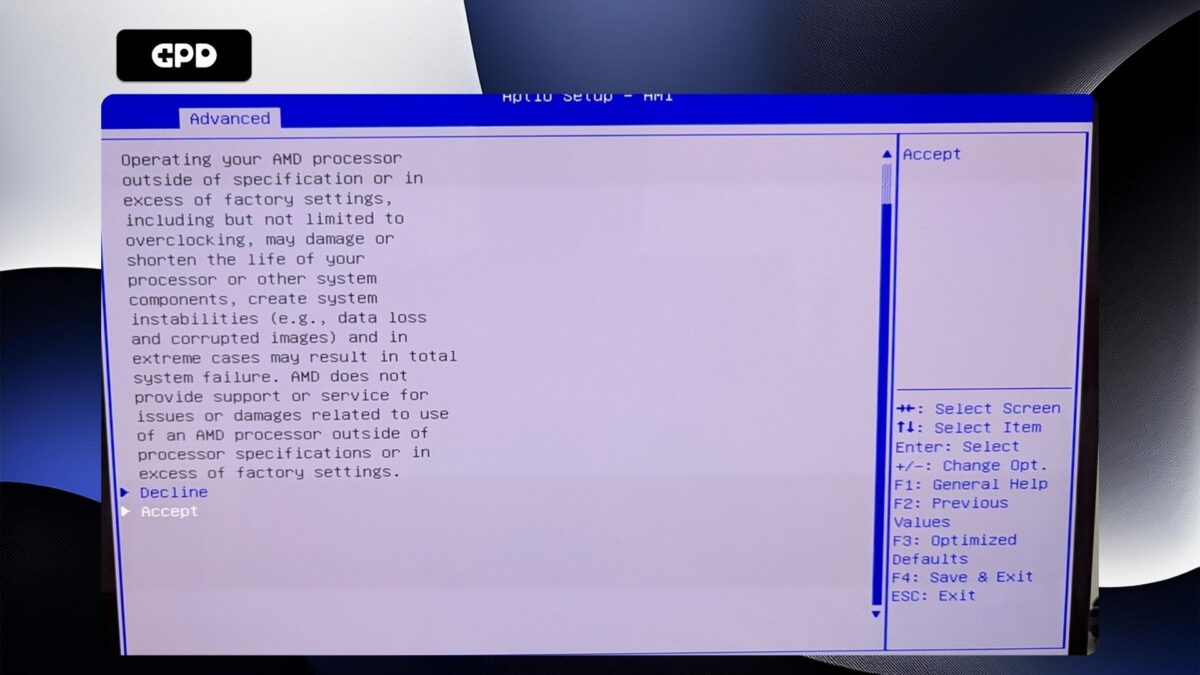
قم بتمييز إعدادات توقيت الذاكرة النشطة واضغط على Enter لتحديدها. ثم قم بتمييز ممكّن واضغط على Enter لتحديده.
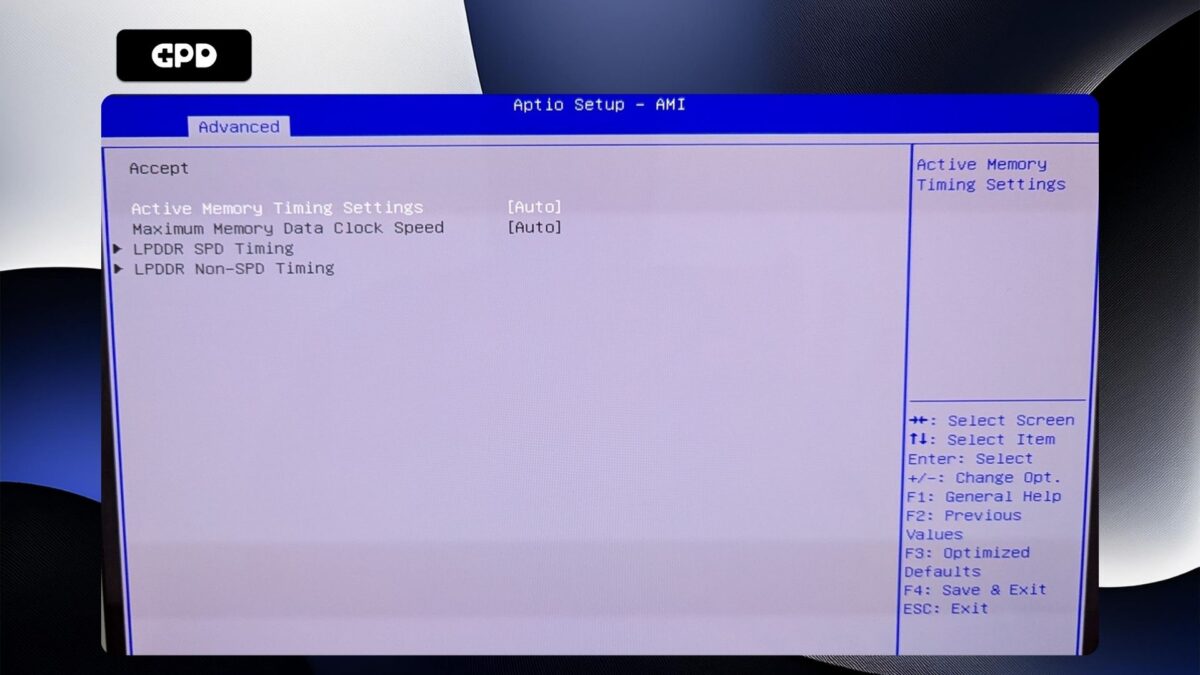
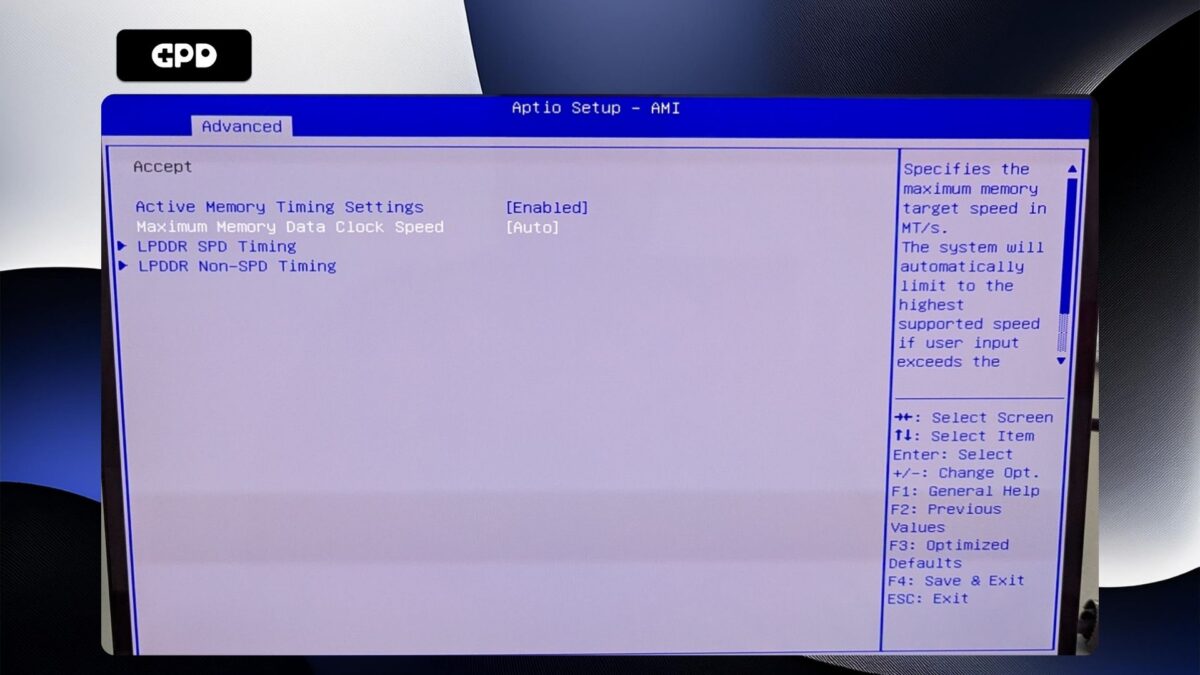
قم بتمييز سرعة ساعة بيانات الذاكرة القصوى واضغط على Enter لتحديدها. ستظهر قائمة بخيارات سرعة الساعة. قم بتمييز سرعة الساعة التي تريدها واضغط على Enter لتحديدها. يُرجى ملاحظة أنه لا تضبط سرعة الساعة أعلى من 7500 ميغابايت/ثانية لأن ذلك سيؤدي إلى عدم استقرار النظام مع إعادة التشغيل العشوائي وإيقاف التشغيل.
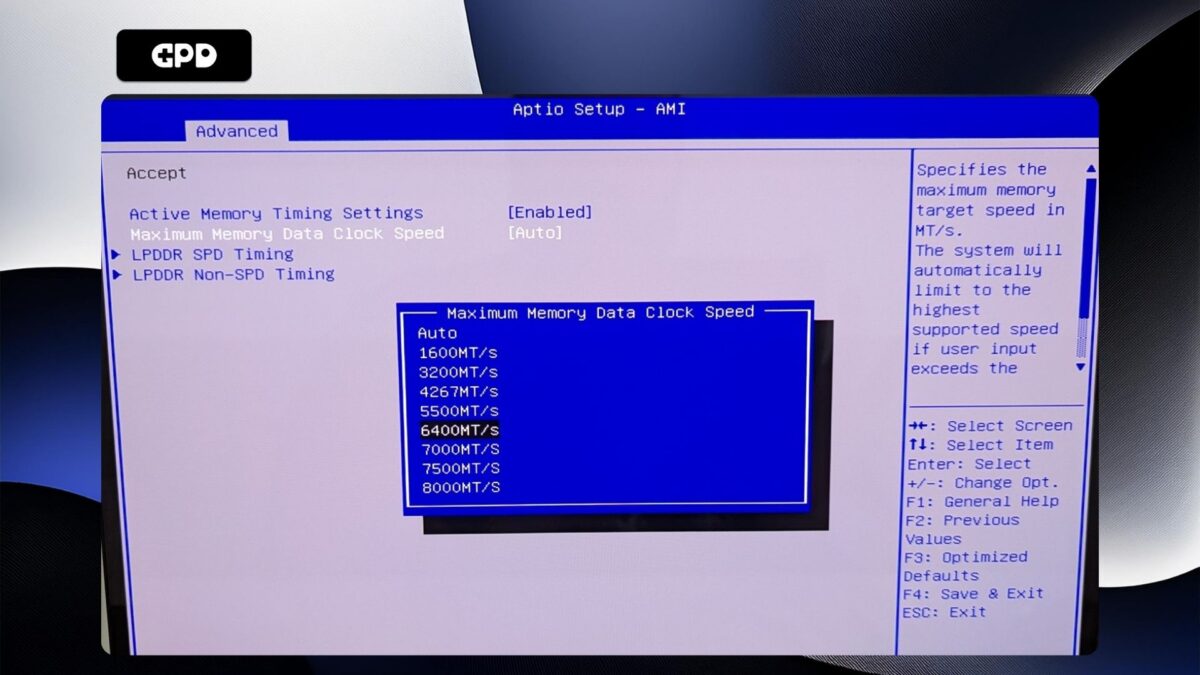
اضغط الآن على مفتاح ESC حتى تعود إلى صفحة BIOS المتقدمة . اضغط على مفتاح السهم الأيمن للتغيير إلى قائمة حفظ وخروج. قم بتمييز حفظ وخروج ثم اختر نعم لحفظ التكوين والخروج من BIOS.
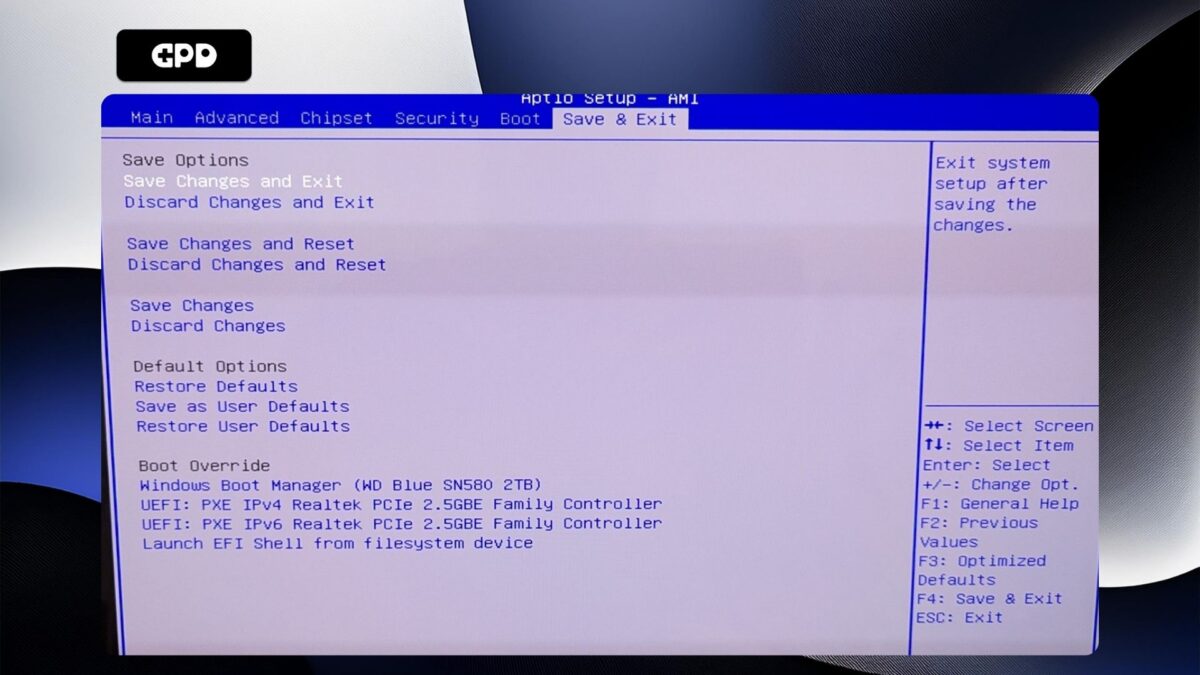
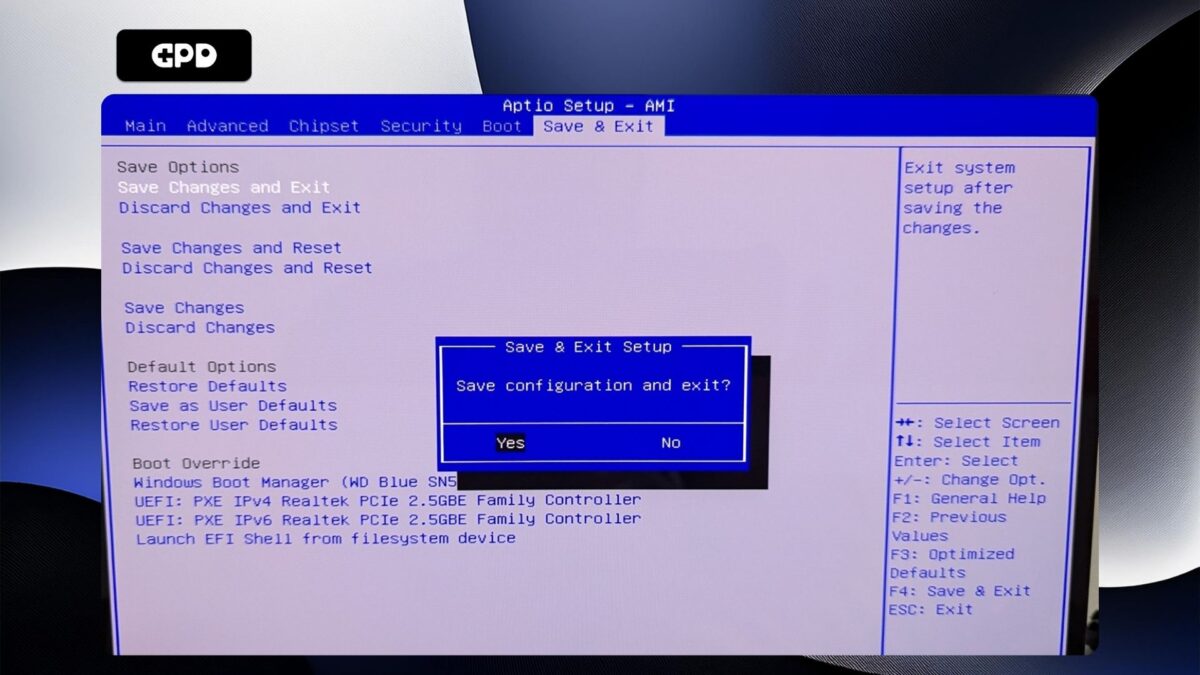
سيتم الآن إعادة تشغيل GPD Duo الخاص بك. في بعض الأحيان، قد يستغرق الأمر وقتًا أطول قليلاً للتشغيل في المرة الأولى بعد إجراء تغييرات في BIOS. امنحه بضع لحظات وستتمكن من متابعة استخدام الثنائي الخاص بك.

